Page 1
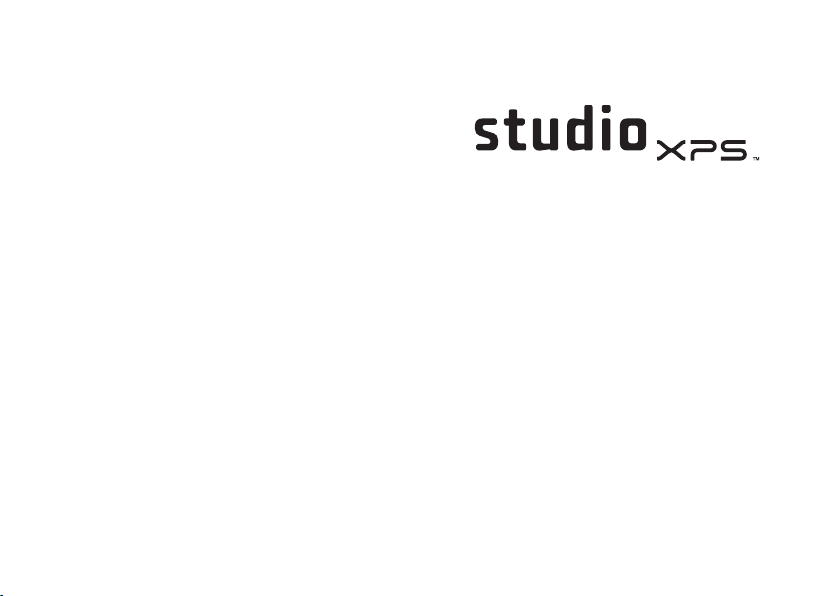
Model PP17S
GHID DE CONFIGURARE
Page 2
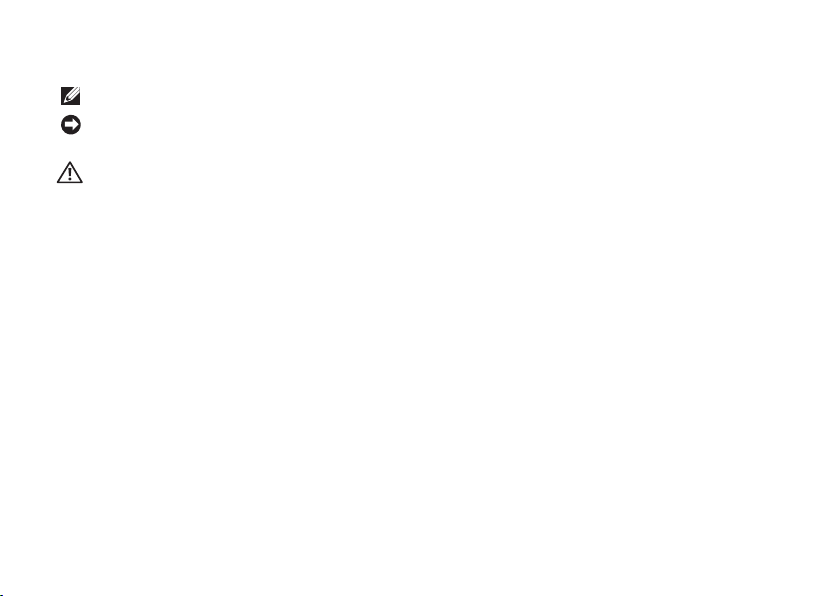
Note, anunţuri şi avertismente
NOTĂ: O NOTĂ indică informaţii importante care vă ajută să utilizaţi mai bine computerul dumneavoastră.
ANUNŢ: Un ANUNŢ indică o deteriorare potenţială a hardware-ului sau o pierdere de date şi vă
comunică cum să evitaţi problema.
AVERTISMENT: Un AVERTISMENT indică o daună potenţială pentru bunuri, daună corporală sau
decesul.
__________________
Informaţiile din acest document pot fi modificate fără notificare.
©
2008-2009 Dell Inc. Toate drepturile rezervate.
Este strict interzisă reproducerea acestor materiale sub orice formă fără autorizaţia scrisă a Dell Inc.
Mărcile comerciale utilizate în text:
Dell
, logo-ul
DELL, XPS,
şi
DellConnect
sunt mărci comerciale ale Dell Inc.;
Intel
este o marcă
comercială înregistrată şi
Core
este o marcă comercială a Intel Corporation în S.U.A. şi în alte ţări;
Microsoft, Windows, Windows
Vista
şi
logo-ul butonului de start Windows Vista
sunt mărci comerciale sau mărci comerciale înregistrate ale Microsoft Corporation
din Statele Unite ale Americii şi/sau din alte ţări;
Blu-ray Disc
este o marcă comercială a Blu-ray Disc Association;
Bluetooth
este
o marcă comercială înregistrată deţinută de Bluetooth SIG, Inc. şi este utilizată de către Dell sub licenţă.
Alte mărci comerciale şi denumiri comerciale pot fi utilizate în acest document pentru referire la entităţile care au drepturi asupra
mărcilor şi denumirilor sau la produsele acestora. Dell Inc. neagă orice interes de proprietate asupra mărcilor comerciale şi
denumirilor comerciale cu excepţia celor care îi aparţin.
ianuarie 2009 N/C R246H Rev. A02
Page 3
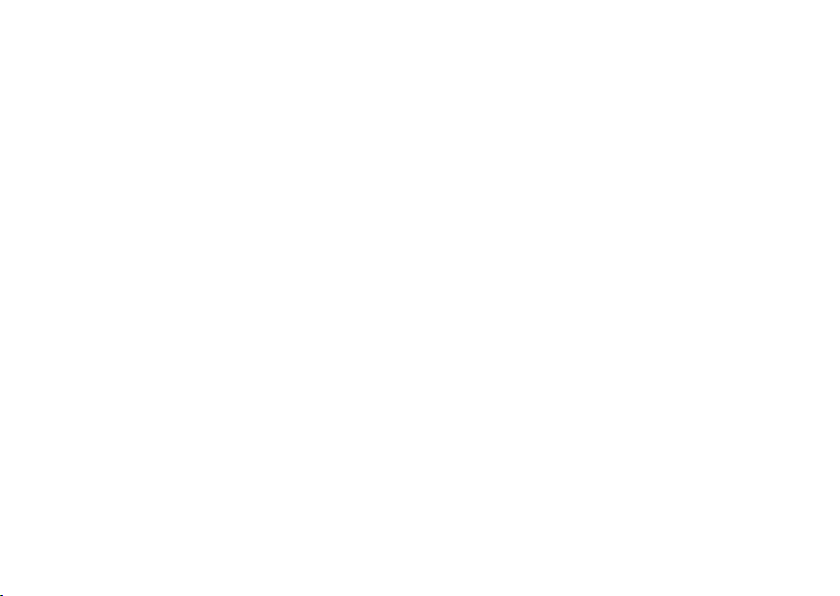
3
Configurarea laptopului dumneavoastră
Studio XPS
™
� � � � � � � � � � � � � � � � � � � � � � � � � �5
Înainte de configurarea computerului
dumneavoastră . . . . . . . . . . . . . . . . . . . . . . . . 5
Conectarea adaptorului de c.a. . . . . . . . . . . . . 6
Verificarea butonului wireless . . . . . . . . . . . . . 7
Conectarea cablului de reţea (opţional). . . . . . 8
Apăsarea butonului de alimentare. . . . . . . . . . 9
Configurarea Windows Vista
®
. . . . . . . . . . . . 10
Conectarea la Internet (opţional). . . . . . . . . . 10
Configurarea conexiunilor audio 5.1 . . . . . . . 12
Îndepărtarea şi înlocuirea bateriei . . . . . . . . . 13
Utilizarea laptopului Studio XPS™. . . . . . . 14
Indicatori luminoşi de stare
a dispozitivului . . . . . . . . . . . . . . . . . . . . . . . 14
Caracteristicile din partea dreaptă. . . . . . . . . 16
Caracteristicile din partea stângă . . . . . . . . . 21
Caracteristicile afişajului . . . . . . . . . . . . . . . . 23
Butoanele de comandă pentru media,
wireless şi de alimentare. . . . . . . . . . . . . . . . 24
Caracteristicile tastaturii şi ale bazei
computerului . . . . . . . . . . . . . . . . . . . . . . . . . 25
Caracteristica de procesor grafic opţional . . . 27
Caracteristici de software . . . . . . . . . . . . . . . 27
Rezolvarea problemelor . . . . . . . . . . . . . . 30
Probleme de reţea . . . . . . . . . . . . . . . . . . . . 30
Probleme de alimentare . . . . . . . . . . . . . . . . 31
Probleme de memorie . . . . . . . . . . . . . . . . . 32
Blocări şi probleme de software . . . . . . . . . . 32
Utilizarea instrumentelor de asistenţă . . . 34
Centrul de asistenţă Dell. . . . . . . . . . . . . . . . 34
Mesaje de sistem . . . . . . . . . . . . . . . . . . . . . 35
Cuprins
Page 4
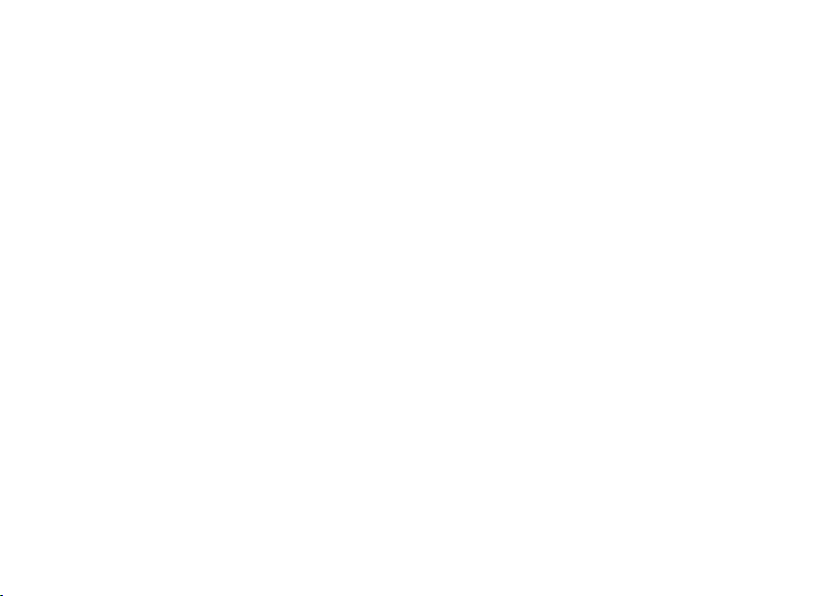
4
Depanator hardware . . . . . . . . . . . . . . . . . . . 37
Dell Diagnostics . . . . . . . . . . . . . . . . . . . . . . 37
Opţiuni de restaurare sistem . . . . . . . . . . 38
Restaurare sistem. . . . . . . . . . . . . . . . . . . . . 38
Dell Factory Image Restore. . . . . . . . . . . . . . 39
Reinstalarea sistemului de operare . . . . . . . . 41
Obţinerea de ajutor . . . . . . . . . . . . . . . . . . 43
Asistenţă tehnică şi serviciu clienţi . . . . . . . . 44
DellConnect
™
. . . . . . . . . . . . . . . . . . . . . . . . 44
Servicii online . . . . . . . . . . . . . . . . . . . . . . . . 44
Serviciul AutoTech . . . . . . . . . . . . . . . . . . . . 45
Informaţii produs. . . . . . . . . . . . . . . . . . . . . . 46
Restituirea articolelor în garanţie pentru
reparare sau pentru ramburs. . . . . . . . . . . . . 46
Înainte să apelaţi. . . . . . . . . . . . . . . . . . . . . . 47
Cum se poate contacta Dell . . . . . . . . . . . . . 48
Găsirea informaţiilor şi a resurselor
suplimentare . . . . . . . . . . . . . . . . . . . . . . . 49
Specificaţii de bază . . . . . . . . . . . . . . . . . . 51
Index. . . . . . . . . . . . . . . . . . . . . . . . . . . . . . 60
Page 5

5
Configurarea laptopului dumneavoastră Studio XPS
™
Această secţiune oferă informaţii pentru a vă ajuta
la configurarea laptopului Studio XPS 1340 şi
conectarea dispozitivelor periferice.
Înainte de configurarea computerului dumneavoastră
Când aşezaţi computerul, asiguraţi-vă că aveţi acces
uşor la o sursă de alimentare, ventilaţie adecvată şi
o suprafaţă plană pentru aşezarea computerului.
Blocarea circulaţiei fluxului de aer în jurul computerului
poate cauza supraîncălzirea acestuia. Pentru
prevenirea supraîncălzirii, asiguraţi-vă că lăsaţi un spaţiu
de cel puţin 10,2 cm (4 in) în spatele computerului şi
minim 5,1 cm (2 in) în toate celelalte părţi. Nu aşezaţi
niciodată computerul într-un spaţiu închis, cum ar fi un
dulap sau un sertar, atunci când este pornit.
ANUNŢ: Aşezarea sau stivuirea de obiecte
grele sau ascuţite pe computer poate avea drept
rezultat deteriorarea definitivă a computerului.
Page 6
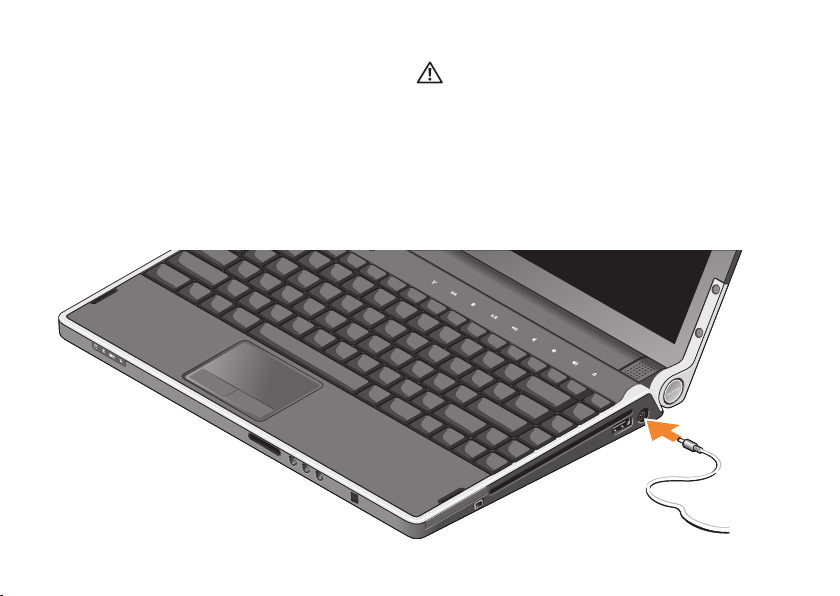
6
Congurarea laptopului dumneavoastră Studio XPS™
Conectarea adaptorului de c.a.
Conectaţi adaptorul de c.a. la computer şi apoi
conectaţi-l la o priză de perete sau la un dispozitiv
de protecţie contra supratensiunii.
AVERTISMENT: Adaptorul de c.a. poate
fi conectat la prize electrice din întreaga
lume. Cu toate acestea, tipurile de conectori
şi cabluri de alimentare variază de la o ţară la
alta. Utilizarea unui cablu necorespunzător
sau conectarea incorectă a unui cablu
la un prelungitor sau la o priză electrică
poate provoca incendii sau deteriorarea
echipamentului.
Page 7

7
Congurarea laptopului dumneavoastră Studio XPS™
Verificarea butonului wireless
Pentru activarea funcţiei wireless, când computerul
este pornit, apăsaţi uşor pe butonul wireless
de pe carcasa centrală de comandă şi apoi
eliberaţi-l.
Acest buton vă permite dezactivarea rapidă a tuturor
mijloacelor de comunicaţie wireless (Bluetooth
®
, WiFi
şi WWAN), de exemplu, atunci când vi se solicită
dezactivarea tuturor mijloacelor de comunicaţie
wireless în timpul unui zbor cu avionul. Dacă apăsaţi
uşor pe acest buton o singură dată, se dezactivează
toate mijloacele de comunicaţie wireless. Dacă
apăsaţi uşor pe acest buton încă o dată, toate
mijloacele de comunicaţie wireless vor reveni la starea
în care se aflau atunci când au fost dezactivate.
Page 8

8
Congurarea laptopului dumneavoastră Studio XPS™
Conectarea cablului de reţea (opţional)
Pentru utilizarea unei conexiuni de reţea prin cablu,
conectaţi cablul de reţea.
Page 9
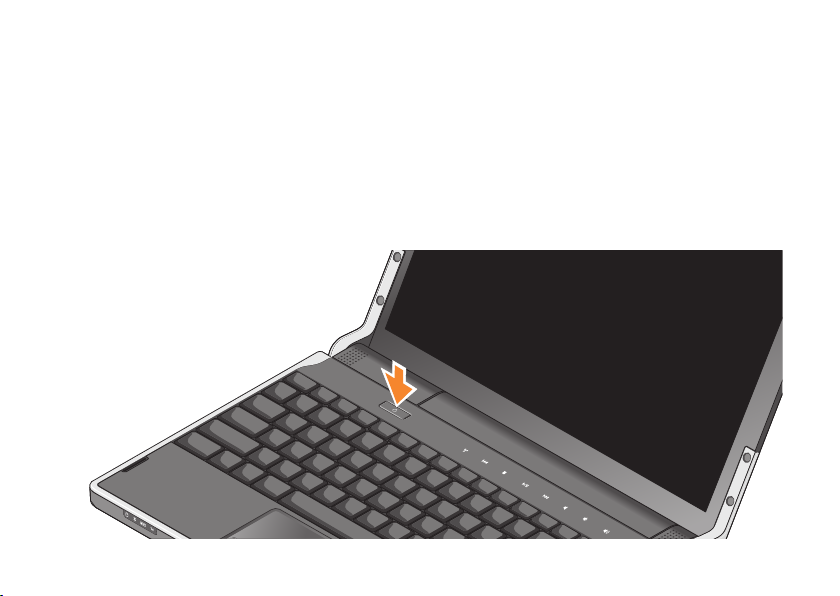
9
Congurarea laptopului dumneavoastră Studio XPS™
Apăsarea butonului de alimentare
Page 10
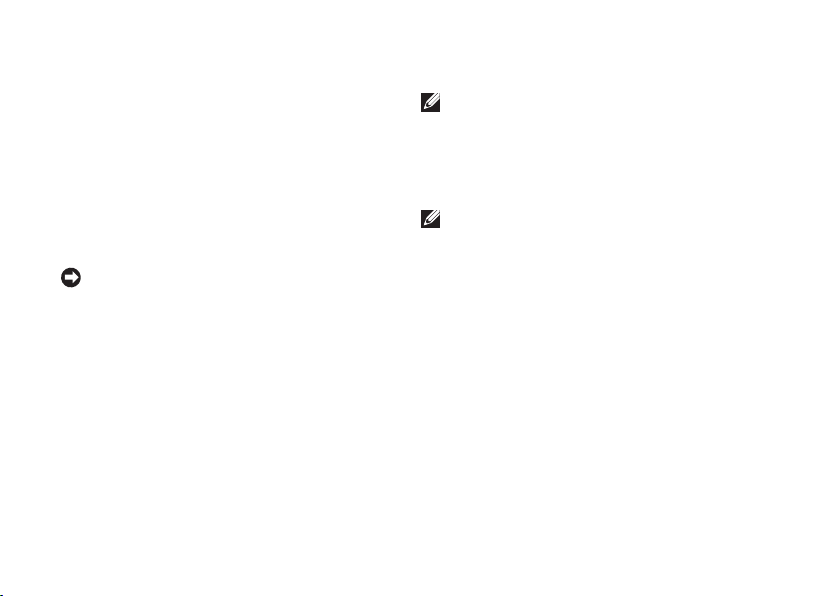
10
Congurarea laptopului dumneavoastră Studio XPS™
Configurarea Windows Vista®
Computerul dumneavoastră este pre-configurat
pentru Windows Vista. Pentru prima configurare
a Windows Vista, urmaţi instrucţiunile de pe ecran.
Aceşti paşi sunt obligatorii, iar finalizarea lor poate
dura până la 15 minute. Ecranele vă conduc prin
câteva proceduri, inclusiv acceptarea acordurilor
de licenţă, setarea preferinţelor şi configurarea unei
conexiuni la Internet.
ANUNŢ: Nu întrerupeţi procesul de configurare
a sistemului de operare. Acest lucru poate duce
la imposibilitatea de utilizare a computerului.
Conectarea la Internet (opţional)
NOTĂ: Furnizorii de servicii Internet (ISP) şi
ofertele acestora variază în funcţie de ţară.
Pentru conectarea la Internet, aveţi nevoie de
o conexiune la reţea sau de un modem extern şi de
un furnizor de servicii Internet (ISP).
NOTĂ: Dacă un modem USB extern nu face
parte din comanda originală, puteţi să îl
achiziţionaţi de pe site-ul Web Dell la
www.dell.com
Configurarea unei conexiuni la Internet prin cablu
Dacă utilizaţi o conexiune pe linie comutată, conectaţi
linia telefonică la modemul USB extern (opţional)
şi la conectorul telefonic de perete înainte de
configurarea conexiunii la Internet. Dacă utilizaţi
o conexiune DSL sau modem prin cablu/satelit,
contactaţi furnizorul ISP sau serviciul de telefonie
mobilă pentru instrucţiuni de configurare şi
consultaţi secţiunea „Configurarea conexiunii
dumneavoastră la Internet” de la pagina 11.
Page 11
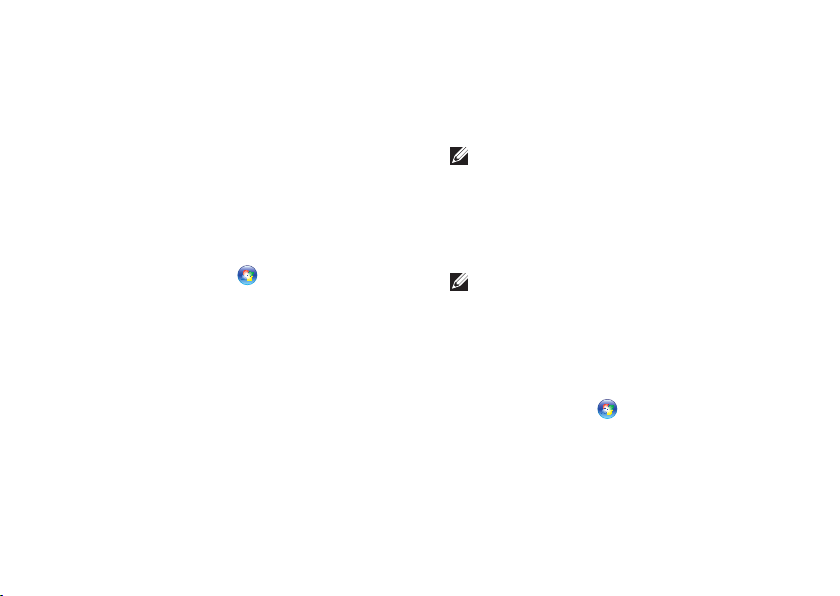
11
Congurarea laptopului dumneavoastră Studio XPS™
Configurarea unei conexiuni wireless
Consultaţi documentaţia routerului pentru informaţii
suplimentare privind configurarea şi utilizarea unei
reţele wireless.
Înainte de a putea utiliza conexiunea wireless la
Internet, trebuie să vă conectaţi la routerul wireless.
Pentru stabilirea conexiunii utilizând un router wireless:
Salvaţi şi închideţi toate fişierele deschise şi
1�
închideţi toate programele deschise.
Faceţi clic pe
2�
Start → Conectare la.
Urmaţi instrucţiunile de pe ecran pentru
3�
finalizarea configurării.
Configurarea conexiunii dumneavoastră la Internet
Pentru configurarea unei conexiuni la Internet
utilizând comanda rapidă ISP de pe desktop:
Salvaţi şi închideţi toate fişierele deschise şi
1�
închideţi toate programele deschise.
Faceţi dublu clic pe pictograma ISP de pe
2�
desktopul Microsoft® Windows®.
Urmaţi instrucţiunile de pe ecran pentru finalizarea
3�
configurării.
Dacă nu aveţi o pictogramă ISP pe desktopul
dumneavoastră sau dacă doriţi să configuraţi
o conexiune la Internet cu un alt furnizor ISP,
urmaţi paşii din secţiunea următoare.
NOTĂ: Dacă nu vă puteţi conecta la Internet, dar
v-aţi conectat cu succes înainte, s-ar putea ca
furnizorul ISP să aibă o întrerupere a serviciului.
Contactaţi furnizorul dumneavoastră ISP pentru
a verifica starea serviciului sau încercaţi să vă
conectaţi din nou mai târziu.
NOTĂ: Să aveţi pregătite informaţiile despre
furnizorul dumneavoastră ISP. Dacă nu
aveţi un furnizor ISP, expertul Conectare la
Internet vă poate ajuta să îl obţineţi.
Salvaţi şi închideţi toate fişierele deschise şi
1�
închideţi toate programele deschise.
Faceţi clic pe
2�
Start → Panou de control.
În
3�
Reţea şi Internet, faceţi clic pe Conectare
la Internet.
Apare fereastra Conectare la Internet.
Page 12
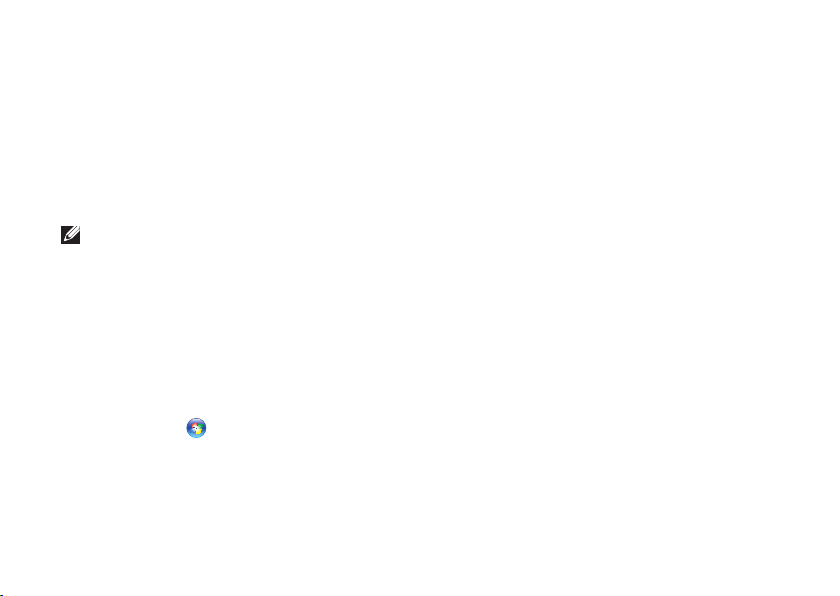
12
Congurarea laptopului dumneavoastră Studio XPS™
Selectaţi
4�
Bandă largă (PPPoE) sau Linie
comutată, în funcţie de modul de conectare:
alegeţi
a.
Bandă largă dacă veţi utiliza
o tehnologie de conectare DSL, modem prin
satelit, modem prin cablu TV sau wireless.
alegeţi
b.
Linie comutată dacă veţi utiliza un
modem de linie comutată USB opţional sau ISDN.
NOTĂ: Dacă nu ştiţi ce tip de conexiune să
selectaţi, contactaţi furnizorul dumneavoastră
ISP.
5�
Urmaţi instrucţiunile de pe ecran şi utilizaţi
informaţiile de configurare oferite de furnizorul
dumneavoastră ISP pentru finalizarea configurării.
Configurarea conexiunilor audio 5.1
Pentru configurarea conexiunilor audio 5.1:
Faceţi clic pe Start
→ Panou de control →
Opţiuni suplimentare. Executaţi Panou de
control audio IDT. În fila Mufe, există trei
pictograme de conectori. Urmaţi instrucţiunile
pentru finalizarea configurării.
Faceţi clic pe pictograma de microfon, selectaţi
1�
Dispozitiv: difuzoare spate şi conectaţi cablul
difuzoarelor din spate la conectorul de intrare
audio/microfon.
Faceţi clic pe pictograma de căşti din mijloc,
2�
selectaţi Dispozitiv: difuzor centru/LFE şi
conectaţi cablul difuzorului din centru/woofer la
conectorul de ieşire audio/căşti din mijloc.
Faceţi clic pe pictograma de căşti din dreapta,
3�
selectaţi Dispozitiv: difuzor faţă şi conectaţi
cablul difuzorului din faţă la conectorul de ieşire
audio/căşti din dreapta.
Page 13
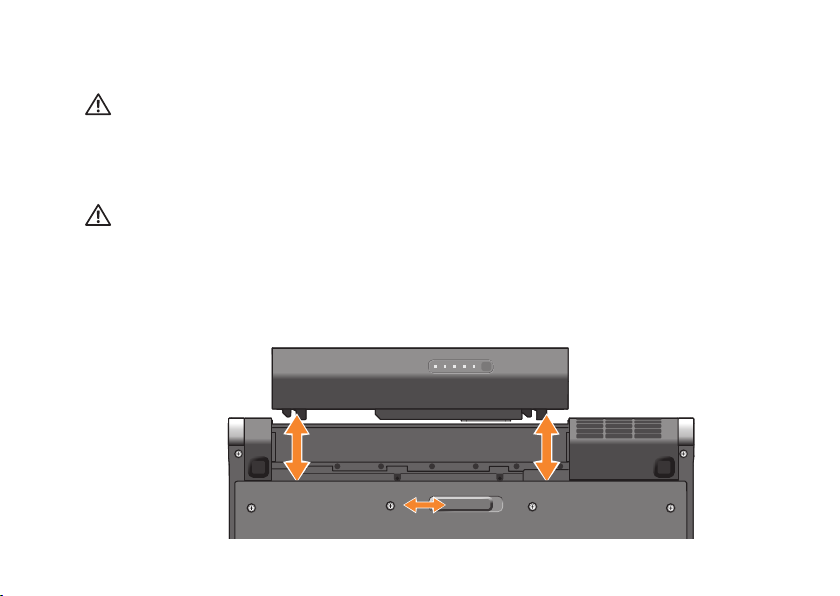
13
Congurarea laptopului dumneavoastră Studio XPS™
Îndepărtarea şi înlocuirea bateriei
AVERTISMENT: Utilizarea unei baterii
incompatibile poate creşte riscul de incendii
sau explozii. Pentru acest computer, trebuie
să utilizaţi numai baterii achiziţionate de la
Dell. Nu utilizaţi baterii de la alte computere.
AVERTISMENT: Înainte de îndepărtarea
bateriei, opriţi computerul şi îndepărtaţi
cablurile externe (inclusiv adaptorul de c.a.).
Pentru îndepărtarea bateriei:
Opriţi computerul şi întoarceţi-l cu faţa în jos.
1�
Glisaţi dispozitivul de eliberare a bateriei în
2�
poziţia deblocat.
Scoateţi bateria.
3�
Pentru înlocuirea bateriei, glisaţi bateria în bay
până când aceasta se fixează în poziţie.
Page 14
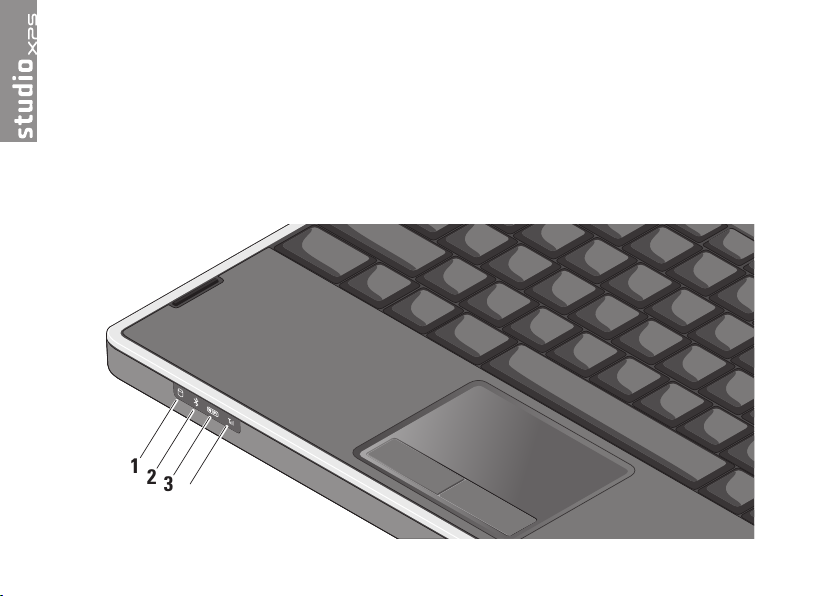
14
Computerul dumneavoastră este echipat cu
indicatori, butoane de comandă, butoane şi
caracteristici care oferă informaţii pe scurt şi
comenzi rapide care economisesc timpul pentru
activităţi obişnuite.
Indicatori luminoşi de stare a dispozitivului
Utilizarea laptopului Studio XPS
™
1
2
3
4
Page 15
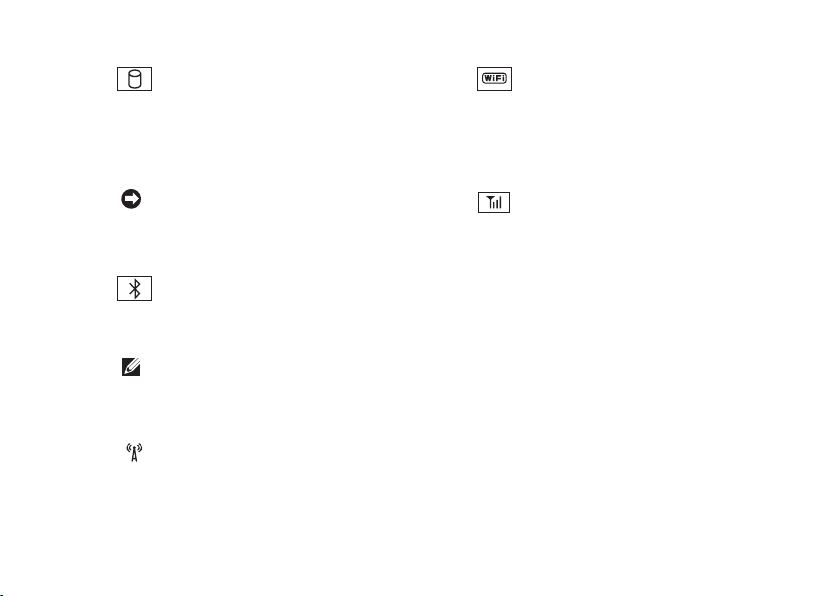
15
Utilizarea laptopului Studio XPS™
1
Indicator luminos de activitate a hard
disk-ului – Se aprinde atunci când computerul
citeşte sau inscripţionează date. Un indicator
luminos intermitent indică activitatea hard
disk-ului.
ANUNŢ: Pentru evitarea pierderii datelor,
nu opriţi niciodată computerul atunci când
indicatorul luminos de activitate a hard
disk-ului iluminează intermitent.
2
Indicator luminos de stare Bluetooth®
(opţional) – Se aprinde atunci când este
activată tehnologia wireless Bluetooth.
NOTĂ: Cardul cu tehnologia wireless
Bluetooth este o caracteristică opţională.
Pentru dezactivarea tehnologiei wireless
Bluetooth, apăsaţi uşor pe butonul wireless
sau faceţi clic dreapta pe pictograma
Bluetooth din zona de notificare a barei de
activităţi şi faceţi clic pe Dezactivare mijloc
de comunicaţie Bluetooth.
3
Indicator luminos de stare WiFi –
Porneşte atunci când este activată reţeaua
wireless.
Utilizaţi butonul wireless pentru activarea sau
dezactivarea rapidă a comunicaţiilor wireless.
4
Indicator luminos de stare WWAN –
Porneşte atunci când este activat WWAN.
Page 16
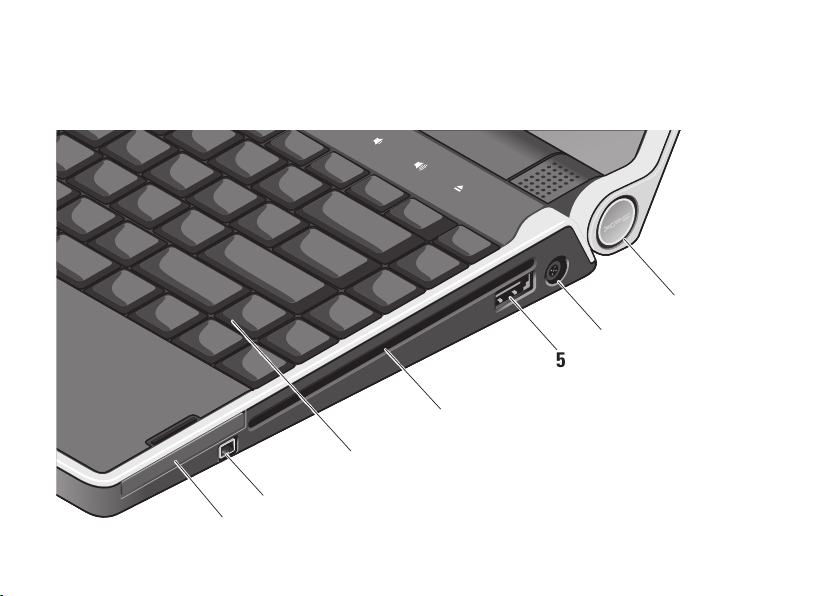
16
Utilizarea laptopului Studio XPS™
Caracteristicile din partea dreaptă
1
2
3
4
5
6
7
Page 17
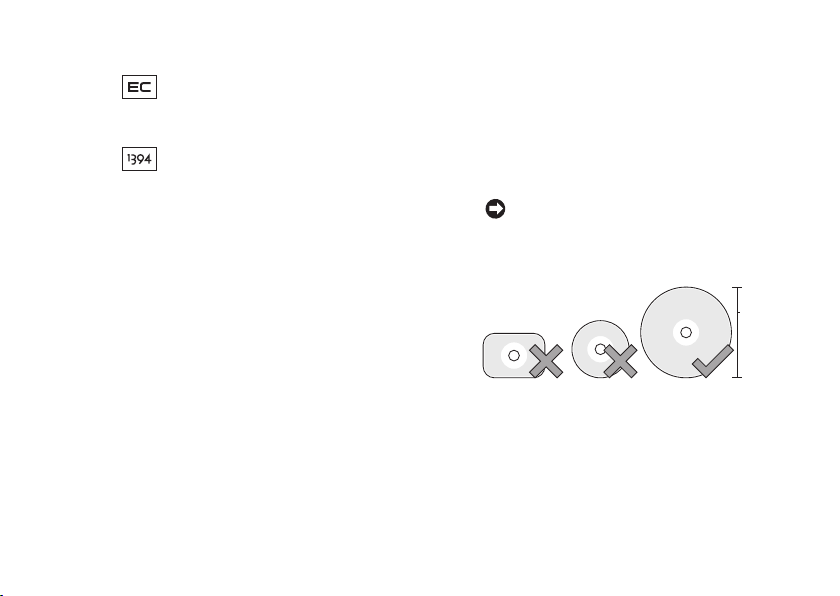
17
Utilizarea laptopului Studio XPS™
1
Slot ExpressCard – Acceptă un
ExpressCard.
2
Conector IEEE 1394 – Conectează
la dispozitive multimedia seriale de mare
viteză, cum ar fi camere video digitale.
3
Tastatură iluminată – Oferă vizibilitate
în medii întunecoase prin iluminarea
simbolurilor de pe taste. Pentru mai multe
informaţii, consultaţi
Ghidul tehnologic Dell
.
4
Unitate optică – Redă, citeşte sau
inscripţionează CD-uri şi DVD-uri de
dimensiune şi format standard (12 cm).
Asiguraţi-vă că partea cu imprimare sau
inscripţionare este orientată în sus atunci
când introduceţi discurile.
ANUNŢ: Nu utilizaţi discuri de formă sau
dimensiune nestandardizată (inclusiv
mini-CD-uri şi mini-DVD-uri), deoarece
acestea vor deteriora unitatea.
12 cm
Page 18
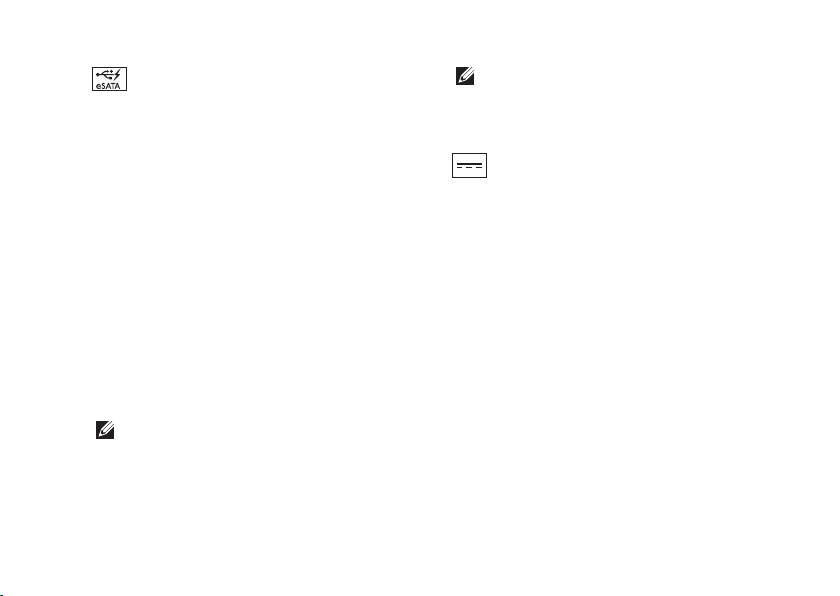
18
Utilizarea laptopului Studio XPS™
5
Conector combo eSATA/USB cu
PowerShare – Realizează conexiuni la
dispozitivele de stocare compatibile eSATA
(cum ar fi hard disk-urile externe sau unităţile
optice) sau la dispozitivele USB (cum ar fi
un maus, o tastatură, o imprimantă, o unitate
externă sau un player MP3). De asemenea,
acest conector poate fi utilizat pentru
încărcarea dispozitivelor USB atunci când
computerul este pornit/oprit sau în stare de
repaus. Este posibil ca această funcţie să nu
fie valabilă pentru anumite dispozitive externe
atunci când computerul este oprit sau în
stare de repaus, chiar dacă acestea respectă
specificaţiile USB. În astfel de cazuri, porniţi
computerul pentru a încărca dispozitivul.
NOTĂ: În cazul în care computerul este
oprit sau se află în stare de repaus în
timp ce dispozitivul USB se încarcă,
deconectaţi dispozitivul şi conectaţi-l din
nou pentru a continua încărcarea.
NOTĂ: Caracteristica USB PowerShare
se dezactivează automat atunci când
capacitatea totală de funcţionare
a bateriei a ajuns la 10 %.
6
Conector pentru adaptorul de c.a. –
Realizează conexiuni la adaptorul de c.a. care
alimentează computerul şi încarcă bateria.
Page 19
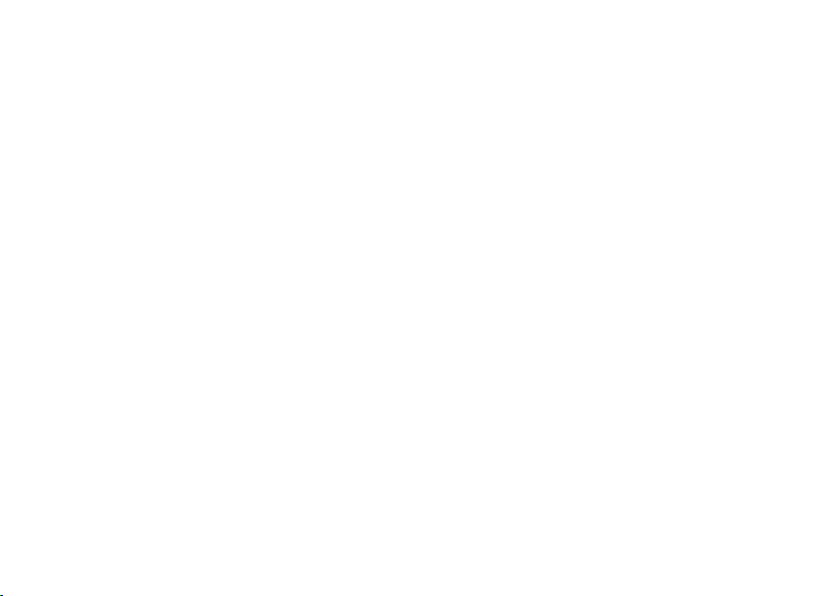
19
Utilizarea laptopului Studio XPS™
7
Indicator luminos de alimentare –
Iluminează atunci când computerul este
pornit. Diferiţii indicatori luminoşi indică
următoarele:
La alimentarea pe baterie:
Alb constant •– computerul funcţionează
pe alimentare pe baterie
Portocaliu constant
•
– nivelul bateriei este
scăzut
Portocaliu intermitent
•
– nivelul bateriei
este critic
Alb intermitent
•
– computerul este în stare
de repaus
Pe adaptor de c.a.:
Alb constant •– computerul este pornit şi
bateria este încărcată
Alb intermitent
•
– computerul este în stare
de veghe
Page 20
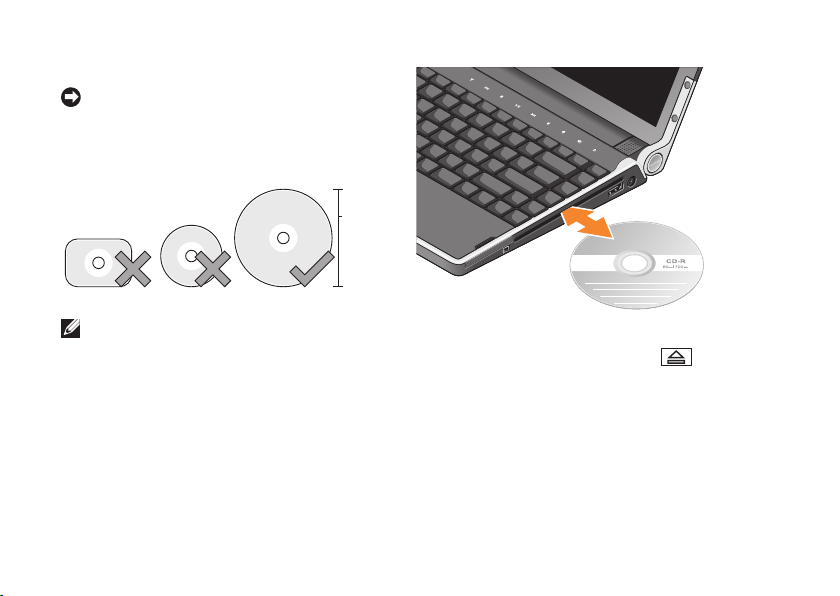
20
Utilizarea laptopului Studio XPS™
Utilizarea unităţii optice
ANUNŢ: Nu utilizaţi discuri de formă sau
dimensiune nestandardizată (inclusiv
mini-CD-uri şi mini-DVD-uri), deoarece
acestea vor deteriora unitatea.
12 cm
NOTĂ: Nu mutaţi computerul în timpul redării
sau înregistrării CD-urilor şi DVD-urilor.
Aşezaţi discul în centrul slotului de disc, cu eticheta
în sus, şi împingeţi uşor discul în slot. Unitatea
trage automat discul în interior şi începe citirea
conţinutului.
Pentru scoaterea unui disc din unitate, atingeţi uşor
butonul de comandă pentru scoatere
. Butonul
de control va ilumina intermitent câteva secunde
pentru confirmare înainte de scoaterea discului.
Page 21

21
Utilizarea laptopului Studio XPS™
Caracteristicile din partea stângă
NOTĂ: Nu conectaţi dispozitive la conectorii
DisplayPort şi HDMI în acelaşi timp.
1
2
3
4
5
6
7
Page 22

22
Utilizarea laptopului Studio XPS™
1
Indicator luminos de alimentare –
Iluminează atunci când computerul este pornit.
Diferiţii indicatori luminoşi indică următoarele:
La alimentarea pe baterie:
Alb constant – computerul funcţionează
•
pe alimentare pe baterie
Portocaliu constant – nivelul bateriei este
•
scăzut
Portocaliu intermitent – nivelul bateriei
•
este critic
Alb intermitent – computerul este în stare
•
de repaus
Pe adaptor de c.a.:
Alb constant – computerul este pornit şi
•
bateria este încărcată
Alb intermitent – computerul este în stare
•
de veghe
2
Slot pentru cablul de securitate – Ataşează un
dispozitiv antifurt disponibil în comerţ la computer.
NOTĂ: Înainte de achiziţionarea unui
dispozitiv antifurt, asiguraţi-vă că acesta
este compatibil cu slotul pentru cablul de
securitate.
3
Conector VGA – Conectează la
un monitor sau proiector.
4
Conector reţea – Conectează
computerul la o reţea sau la un dispozitiv cu
bandă largă dacă utilizaţi un semnal pentru
o reţea prin cablu.
5
Conector USB – Conectează la dispozitive
USB, cum ar fi un maus, o tastatură, o imprimantă,
o unitate externă sau un player MP3.
6
Conector DisplayPort – Conector
standard de interfaţă digitală care acceptă un
monitor extern cu conectare prin DisplayPort.
7
Conector HDMI – Conectează la un
aparat TV pentru semnale audio 5.1 şi video.
Acest conector nu poate fi utilizat ca port de
intrare pentru HDMI.
NOTĂ: Când este utilizat cu un monitor,
va fi citit numai semnalul video.
Page 23

23
Utilizarea laptopului Studio XPS™
Caracteristicile afişajului
Panoul de afişaj susţine o cameră şi microfoane
duale de matrice digitală însoţitoare.
3
1
2
4
5
1
Afişaj – Afişajul dumneavoastră poate varia în
funcţie de alegerile efectuate la achiziţionarea
computerului. Pentru mai multe informaţii privind
afişajele, consultaţi
Ghidul tehnologic Dell
.
2
Microfon de matrice digitală stânga – Se
îmbină cu microfonul digital de matrice
dreapta pentru a oferi sunet de înaltă calitate
pentru conferinţe video şi înregistrări vocale.
3
Indicator de activitate a camerei – Indicator
care semnalează pornirea sau oprirea camerei.
4
Cameră – Cameră încorporată pentru captură
video, conferinţe şi chat. Camera utilizează
un software complex de recunoaştere
facială pentru securitatea computerului
dumneavoastră. Acest software vă memorează
şi vă recunoaşte figura de fiecare dată
când vă conectaţi la computer, reducând
necesitatea conectării manuale pe bază de
parole. Pentru mai multe informaţii, faceţi clic
pe Start
→ Programe→ Recunoaştere
facială FastAccess.
5
Microfon de matrice digitală dreapta – Se
îmbină cu microfonul digital de matrice stânga
pentru a furniza sunet de înaltă calitate pentru
conferinţe video şi înregistrări vocale.
Page 24

24
Utilizarea laptopului Studio XPS™
Butoanele de comandă pentru media, wireless şi de alimentare
Pentru a utiliza butoanele de comandă pentru media, wireless şi alimentare, atingeţi uşor pictograma, apoi eliberaţi.
Pictograma butonului de comandă rămâne aprinsă timp de 2 secunde pentru confirmarea alegerii, după care se stinge.
Pornire alimentare sau reactivare din starea
de repaus
Activare/dezactivare wireless
Redare melodia sau capitolul anterior
Oprire
Redare sau pauză
Redare melodia sau capitolul următor
Dezactivare volum
Reducere volum
Mărire volum
Scoatere disc
Page 25

25
Utilizarea laptopului Studio XPS™
Caracteristicile tastaturii şi ale bazei computerului
6
5
4
3
2
1
Page 26

26
Utilizarea laptopului Studio XPS™
1
Touch pad – Furnizează funcţionalitatea unui
maus pentru mutarea cursorului, glisarea şi
mutarea elementelor selectate şi funcţia de
clic stânga prin atingerea suprafeţei. Acceptă
defilarea circulară şi zoom-ul.
2
Butoanele touch pad-ului (2) – Furnizează
funcţii de clic stânga şi dreapta similare unui
maus.
3
SD/MMC - MS/Pro - xD
Cititor de medii magnetice 8-în-1 – Oferă
o modalitate rapidă şi convenabilă de vizualizare
şi partajare a fotografiilor digitale, a melodiilor,
a înregistrărilor video şi a documentelor stocate
pe următoarele carduri digitale de memorie:
card de memorie Secure Digital (SD)
•
card Secure Digital Input/Output (SDIO)
•
card Multi Media (MMC)
•
stick de memorie
•
stick de memorie PRO
•
card xD-Picture
•
card SD de mare viteză
•
card SD cu densitate mare
•
4
Conectori de ieşire audio/căşti (2) –
Conectează una sau două perechi de căşti
sau trimite semnal audio la un difuzor sau un
sistem de sunet în funcţiune. Semnalul audio
este identic pentru ambii conectori.
5
Conector de intrare audio/microfon –
Conectează la un microfon sau la un semnal
de intrare pentru utilizare cu programe audio.
6
Port infraroşu – Senzor infraroşu pentru
utilizarea Dell Travel Remote.
Page 27

27
Utilizarea laptopului Studio XPS™
Setări de luminozitate a tastaturii iluminate/a
touch pad-ului – Apăsaţi pe tastele <Fn><→>
pentru comutarea între cele trei stări de iluminare
(în ordinea menţionată).
Cele trei stări de iluminare sunt:
luminozitate completă tastatură/touch pad
•
lipsă iluminare
•
luminozitate pe jumătate tastatură/touch pad
•
Defilare circulară şi setări zoom de la touchpad
Pentru modificarea setărilor defilării circulare şi
ale zoom-ului, faceţi dublu clic pe pictograma
Dell Touchpad din partea dreaptă a zonei de notificare.
În fila Scrolling (Defilare), activaţi sau dezactivaţi
defilarea sau defilarea circulară, alegeţi lăţimea
zonei de defilare şi viteza de defilare.
În fila Gestures (Gesturi), activaţi sau dezactivaţi
zoom-ul cu un deget (mărire şi micşorare zoom prin
mutarea degetului în sus sau în jos) sau zoomul prin strângere (mărire şi micşorare zoom prin
îndepărtarea sau apropierea a două degete).
Caracteristica de procesor grafic opţional
Computerul dvs. dispune de tehnologia revoluţionară
Hybrid SLI. Tehnologia Hybrid SLI permite procesorului
central şi procesorului grafic să lucreze împreună şi
să îmbunătăţească performanţa grafică.
Caracteristici de software
NOTĂ: Pentru mai multe informaţii privind
caracteristicile descrise în această secţiune,
consultaţi
Ghidul tehnologic Dell
de pe hard
disk sau de pe site-ul Web de asistenţă Dell la
support.dell.com.
Productivitate şi comunicare
Puteţi utiliza computerul pentru crearea de prezentări,
broşuri, felicitări, fluturaşi şi foi de calcul. De asemenea,
puteţi edita şi vizualiza fotografii şi imagini digitale.
Verificaţi comanda pentru software-ul instalat pe
computerul dumneavoastră.
Page 28

28
Utilizarea laptopului Studio XPS™
După conectarea la Internet, puteţi accesa siteuri Web, configura un cont de e-mail, încărca şi
descărca fişiere şi aşa mai departe.
Divertisment şi multimedia
Puteţi utiliza computerul pentru vizionarea de
înregistrări video, jocuri, crearea de CD-uri/DVD-uri
proprii, ascultarea melodiilor şi a posturilor de radio
pe Internet. Unitatea optică poate accepta formate
media multiple, inclusiv CD şi DVD.
Puteţi descărca sau copia imagini şi fişiere video de
pe dispozitive portabile, cum ar fi camere digitale şi
telefoane mobile. Aplicaţiile opţionale de software
vă permit organizarea şi crearea de fişiere audio
şi video care pot fi înregistrate pe disc, salvate
pe produse portabile, cum ar fi playere MP3 şi
dispozitive de divertisment portabile, sau redate
şi vizualizate direct pe aparate TV, proiectoare şi
echipamente home theater conectate.
Personalizarea desktopului
Vă puteţi personaliza desktopul pentru modificarea
aspectului, a rezoluţiei, a tapetului, a economizorului
de ecran şi aşa mai departe prin accesarea ferestrei
Personalizare aspect şi sunete.
Pentru accesarea ferestrei de proprietăţi de afişare:
Faceţi clic dreapta pe o zonă deschisă
1�
a desktopului.
Faceţi clic pe
2�
Personalizare pentru deschiderea
ferestrei Personalizare aspect şi sunete şi
pentru a afla mai multe despre opţiunile de
personalizare.
Personalizarea setărilor de energie
Puteţi utiliza opţiunile de alimentare din sistemul de
operare pentru configurarea setărilor de alimentare
ale computerului. Microsoft
®
Windows Vista® oferă
trei opţiuni implicite:
Echilibrat
•
— Această opţiune de alimentare
oferă performanţe complete atunci când aveţi
nevoie şi economiseşte energia în timpul
perioadelor de inactivitate.
Economisire energie
•
— Această opţiune de
alimentare economiseşte energia computerului
prin reducerea performanţelor sistemului pentru
Page 29

29
Utilizarea laptopului Studio XPS™
maximizarea duratei de funcţionare a bateriei şi
prin reducerea cantităţii de energie consumate
de computer în timpul funcţionării.
Performanţă înaltă
•
— Această opţiune
de alimentare oferă cel mai înalt nivel de
performanţe ale sistemului pe computerul
dumneavoastră prin adaptarea vitezei
procesorului la activitatea dumneavoastră şi
prin maximizarea performanţelor sistemului.
Backup-ul de date
Se recomandă backup-ul periodic al fişierelor
şi folderelor de pe computer. Pentru backup-ul
fişierelor:
Faceţi clic pe
1�
Start → Panou de
control→ Sistem şi întreţinere→ Centru de
întâmpinare→ Transfer fişiere şi setări.
Faceţi clic pe
2�
Copiere de rezervă fişiere sau
pe Copiere de rezervă computer.
Faceţi clic pe
3�
Continuare în caseta de dialog
Control cont utilizator şi urmaţi instrucţiunile
din expertul Copiere de rezervă fişiere.
Page 30

30
Această secţiune oferă informaţii de depanare
pentru computerul dumneavoastră. Dacă nu puteţi
rezolva problema utilizând instrucţiunile următoare,
consultaţi secţiunea „Utilizarea instrumentelor
de asistenţă” de la pagina 34 sau „Cum se poate
contacta Dell” de la pagina 48.
AVERTISMENT: Numai personalul de service
instruit trebuie să îndepărteze carcasa
computerului. Consultaţi
Manualul de service
de pe site-ul Web de asistenţă Dell la
support.dell.com pentru instrucţiuni avansate
de service şi depanare.
Probleme de reţea
Conexiuni wireless
Dacă se pierde conexiunea de reţea wireless
Este posibil ca butonul wireless să fi fost
•
apăsat accidental, dezactivând mijloacele
de comunicaţie wireless. Pentru activarea
funcţiei wireless, când computerul este pornit,
apăsaţi uşor pe butonul wireless
de pe
carcasa centrală de comandă şi apoi eliberaţi-l.
Puteţi administra reţeaua LAN Wireless
utilizând
Intel PROSet
din bara de activităţi. De
asemenea, puteţi utiliza
Conexiuni în reţea fără fir
Windows
, accesat din Panoul de control, pentru
gestionarea reţelei LAN wireless.
Interferenţa vă poate bloca sau întrerupe
•
conexiunea wireless. Încercaţi să mutaţi
computerul mai aproape de routerul wireless.
Conexiunile prin cablu
Dacă se pierde o conexiune de reţea prin cablu
Cablul poate fi slăbit sau deteriorat.
•
Verificaţi conectarea ambelor capete ale
•
cablului de reţea. Încercaţi un alt cablu de reţea,
dacă este disponibil.
Rezolvarea problemelor
Page 31

31
Rezolvarea problemelor
Indicatorul luminos de integritate a legăturii de
pe conectorul de reţea vă permite să verificaţi
funcţionarea conexiunii şi oferă informaţii de stare:
Verde — Există o conexiune bună între o reţea
•
de 10 Mbps şi computer.
Portocaliu — Există o conexiune bună între
•
o reţea de 100 Mbps şi computer.
Galben — Există o conexiune bună între o reţea
•
de 1000 Mbps şi computer.
Stins — Computerul nu detectează o conexiune
•
fizică la reţea.
NOTĂ: Indicatorul luminos de integritate
a legăturii de pe conectorul de reţea indică
numai starea conexiunii prin cablu. Indicatorul
luminos de integritate a legăturii nu oferă
informaţii de stare pentru conexiuni wireless.
Probleme de alimentare
Dacă indicatorul luminos de alimentare este stins —
Computerul este oprit sau nu primeşte alimentare.
Îndepărtaţi adaptorul de c.a. şi încercaţi să
•
porniţi computerul numai cu bateria.
Îndepărtaţi bateria şi încercaţi să porniţi
•
computerul numai cu adaptorul de c.a.
Verificaţi ambele capete ale conexiunilor
•
cablului adaptorului de c.a. Asiguraţi-vă că
indicatorul luminos de pe adaptorul de c.a. este
aprins. Dacă indicatorul luminos nu este aprins,
încercaţi să conectaţi adaptorul de c.a. la o altă
priză electrică.
Indicatorii luminoşi de alimentare/baterie de pe
balamale indică următoarele:
La alimentarea pe baterie:
Alb constant – computerul funcţionează pe
•
alimentare pe baterie
Portocaliu constant – nivelul bateriei este scăzut
•
Portocaliu intermitent – nivelul bateriei este critic
•
Alb intermitent – computerul este în stare de
•
repaus
Pe adaptor de c.a.:
Alb constant – computerul este pornit şi bateria
•
este încărcată
Alb intermitent – computerul este în stare de
•
veghe
Page 32

32
Rezolvarea problemelor
Probleme de memorie
Dacă întâmpinaţi probleme de memorie —
Verificaţi dacă modulul de memorie este compatibil
•
cu computerul dumneavoastră. Computerul
dumneavoastră acceptă memorie DDR3. Pentru
mai multe informaţii privind tipul de memorie
acceptat de computerul dumneavoastră, consultaţi
secţiunea „Specificaţii de bază” de la pagina 51.
Executaţi programul Dell Diagnostics (consultaţi
•
secţiunea „Dell Diagnostics” de la pagina 37).
Introduceţi din nou modulele de memorie
•
(Consultaţi
Manualul de service
de pe site-ul Web
de asistenţă Dell la support.dell.com) pentru
a asigura comunicarea reuşită a computerului cu
memoria.
Blocări şi probleme de software
Dacă un program nu mai răspunde — Terminaţi
programul:
Apăsaţi simultan pe <Ctrl><Shift><Esc>.
1�
Faceţi clic pe fila
2�
Aplicaţii.
Faceţi clic pe programul care nu mai răspunde.
3�
Faceţi clic pe
4�
Închidere activitate.
În cazul în care computerul nu mai răspunde —
ANUNŢ: S-ar putea să pierdeţi date dacă nu
reuşiţi să efectuaţi o închidere a sistemului de
operare.
Închideţi computerul. Dacă nu reuşiţi să obţineţi
un răspuns prin apăsarea unei taste sau prin
deplasarea maus-ului, apăsaţi şi menţineţi apăsat
butonul de alimentare până când computerul se
închide, după care porniţi computerul din nou.
Dacă apare un ecran albastru — Opriţi computerul.
Dacă nu reuşiţi să obţineţi un răspuns prin apăsarea
unei taste sau prin deplasarea cursorului sau
a maus-ului, apăsaţi şi menţineţi apăsat butonul de
Page 33

33
Rezolvarea problemelor
alimentare până când computerul se închide, după
care porniţi computerul din nou.
Dacă întâmpinaţi alte probleme de software —
Păstraţi întotdeauna copii de rezervă pentru
•
datele importante.
Utilizaţi un program de scanare a viruşilor
•
pentru verificarea computerului.
Salvaţi şi închideţi toate fişierele sau
•
programele deschise şi închideţi computerul cu
ajutorul meniului Start
.
Verificaţi documentaţia software-ului sau
•
contactaţi producătorul pentru informaţii de
depanare:
Asiguraţi-vă că programul este compatibil cu
–
sistemul de operare instalat pe computerul
dumneavoastră.
Asiguraţi-vă că cerinţele minime de
–
hardware pentru executarea software-ului
sunt îndeplinite de computer. Consultaţi
documentaţia software-ului pentru informaţii.
Asiguraţi-vă că programul este instalat şi
–
configurat corect.
Dacă este necesar, dezinstalaţi şi apoi
–
reinstalaţi programul.
Notaţi orice mesaj de eroare care este afişat
–
pentru a ajuta la depanare.
Page 34

34
Utilizarea instrumentelor de asistenţă
Centrul de asistenţă Dell
Centrul de asistenţă Dell vă ajută să găsiţi
informaţiile necesare privind service-ul, asistenţa
şi sistemele. Pentru mai multe informaţii privind
Centrul de asistenţă Dell şi instrumentele de
asistenţă disponibile, faceţi clic pe fila Services
(Servicii) la support.dell.com.
Faceţi clic pe pictograma
din bara de activităţi
pentru executarea aplicaţiei. Pagina de pornire
furnizează legături pentru acces la:
auto-ajutor (depanare, securitate, performanţe
•
sistem, reţea/Internet, backup/ recuperare şi
Windows Vista
®
)
alerte (alerte de asistenţă tehnică relevante
•
pentru computerul dumneavoastră)
asistenţă de la Dell (asistenţă tehnică cu
•
programul DellConnect™, serviciu clienţi,
instruire şi asistenţi instruire, modalitate de
ajutor cu programul Dell on Call şi scanare
online cu programul PCCheckUp)
Despre sistemul dumneavoastră (documentaţia
•
sistemului, informaţii privind garanţia, informaţii
de sistem, upgrade-uri şi accesorii)
Partea superioară a paginii de pornire Centrul
de asistenţă Dell afişează numărul modelului
computerului dumneavoastră, împreună cu eticheta
de service şi codul de service expres.
Pentru mai multe informaţii despre Centrul de
asistenţă Dell, consultaţi
Ghidul tehnologic Dell
de
pe hard disk sau de pe site-ul Web de asistenţă
Dell la support.dell.com.
Page 35

35
Utilizarea instrumentelor de asistenţă
Mesaje de sistem
În cazul în care computerul întâmpină o problemă
sau o eroare, poate afişa un Mesaj de sistem care
ajută la identificarea cauzei şi acţiunii necesare
pentru rezolvarea problemei.
NOTĂ: Dacă mesajul pe care l-aţi primit nu
este listat în exemplele următoare, consultaţi
documentaţia sistemului de operare sau
a programului care era executat atunci când
mesajul a apărut. Ca alternativă, puteţi
consulta
Manualul de service
de pe site-ul Web
de asistenţă Dell la support.dell.com sau
consultaţi secţiunea „Cum se poate contacta
Dell” de la pagina 48 pentru asistenţă.
Alert! Previous attempts at booting this system
have failed at checkpoint [nnnn]. For help
in resolving this problem, please note this
checkpoint and contact Dell Technical Support
(Alertă! Încercările anterioare de pornire
a acestui sistem au eşuat la punctul de control
[nnnn]. Pentru ajutor în rezolvarea acestei
probleme, vă rugăm să notaţi acest punct
de control şi să contactaţi Asistenţa tehnică
Dell) — Computerul nu a reuşit finalizarea rutinei de
pornire după câteva încercări consecutive din cauza
aceleiaşi erori; consultaţi secţiunea „Cum se poate
contacta Dell” de la pagina 48 pentru asistenţă.
COS checksum error (Eroare sumă de verificare
COS) — Posibilă eroare la placa de bază sau baterie
de tip ceas în timp real (RTC) slabă. Înlocuiţi bateria.
Consultaţi
Manualul de service
de pe site-ul Web de
asistenţă Dell la support.dell.com sau consultaţi
secţiunea „Cum se poate contacta Dell” de la
pagina 48 pentru asistenţă.
CPU fan failure (Eroare ventilator CPU) —
Ventilatorul procesorului a suferit o eroare. Înlocuiţi
ventilatorul procesorului. Consultaţi
Manualul de
service
de pe site-ul Web de asistenţă Dell la
support.dell.com.
Hard-disk (HDD) drive failure (Eroare hard disk) —
Eroare hard disk posibilă în timpul POST (autotest
la iniţializare); consultaţi secţiunea „Cum se poate
contacta Dell” de la pagina 48 pentru asistenţă.
Hard-disk drive read failure (Eroare la citire
hard disk) — Eroare hard disk posibilă în timpul
testului de pornire a hard disk-ului; consultaţi
secţiunea „Cum se poate contacta Dell” de la
pagina 48 pentru asistenţă.
Page 36

36
Utilizarea instrumentelor de asistenţă
Keyboard failure (Eroare tastatură) — Eroare
tastatură sau cablu tastatură desprins.
No boot device available (Niciun dispozitiv de
încărcare disponibil) — Nu există partiţie care să
poată fi folosită pentru iniţializare pe hard disk, cablul
hard disk-ului este desprins sau nu există niciun
dispozitiv care să poată fi folosit pentru încărcare.
Dacă hard disk-ul este dispozitivul de încărcare,
•
verificaţi conectarea cablurilor şi asiguraţi-vă că
unitatea este instalată corect şi partiţionată ca
dispozitiv de încărcare.
Accesaţi configuraţia sistemului şi asiguraţi-vă că
•
informaţiile din secvenţa de încărcare sunt corecte
sau consultaţi
Manualul de service
de pe site-ul
Web de asistenţă Dell la support.dell.com.
No timer tick interrupt (Lipsă întrerupere contor
cronometru) — Este posibil ca un chip de pe placa
de sistem să nu funcţioneze corect sau eroare
placă de bază. Consultaţi
Manualul de service
de
pe site-ul Web de asistenţă Dell la support.dell.com.
USB over current error (Eroare supracurent
USB) — Deconectaţi dispozitivul USB. Dispozitivul
USB necesită o putere de alimentare mai mare
pentru funcţionarea corectă. Utilizaţi o sursă de
alimentare externă pentru conectarea dispozitivului
USB sau, dacă dispozitivul are două cabluri USB,
conectaţi-le pe amândouă.
NOTICE - Hard Drive SELF MONITORING SYSTEM
has reported that a parameter has exceeded its
normal operating range. Dell recommends that
you back up your data regularly. A parameter
out of range may or may not indicate a potential
hard drive problem (ANUNŢ – SISTEMUL DE
AUTO MONITORIZARE hard disk a raportat că
un parametru a depăşit intervalul de funcţionare
normal. Dell recomandă să realizaţi periodic
copii de rezervă ale datelor. Un parametru
în afara intervalului poate să indice sau nu
o problemă potenţială la hard disk) — Eroare
S.M.A.R.T (Tehnologia de raportare, analiză şi
monitorizare automată), posibilă eroare hard
disk. Această caracteristică poate fi activată
sau dezactivată în configuraţia BIOS. Consultaţi
secţiunea „Cum se poate contacta Dell” de la
pagina 48 pentru asistenţă.
Page 37

37
Utilizarea instrumentelor de asistenţă
Depanator hardware
Dacă un dispozitiv nu este detectat în timpul configurării
sistemului de operare sau este detectat, dar este
incorect configurat, puteţi să utilizaţi Depanatorul
hardware pentru rezolvarea incompatibilităţii.
Pentru a porni Depanatorul hardware:
Faceţi clic pe
1�
Start → Ajutor şi asistenţă.
Tastaţi
2�
hardware troubleshooter
(depanator hardware) în câmpul de căutare şi
apăsaţi pe <Enter> pentru a începe căutarea.
Dintre rezultatele căutării, selectaţi opţiunea
3�
care descrie cel mai bine problema şi urmaţi
paşii de depanare rămaşi.
Dell Diagnostics
Dacă întâmpinaţi o problemă cu computerul, efectuaţi
verificările din secţiunea „Blocări şi probleme de
software” de la pagina 32 şi executaţi Dell Diagnostics
înainte de a contacta Dell pentru asistenţă tehnică.
Este recomandat să imprimaţi această procedură
înainte de a începe.
NOTĂ: Dell Diagnostics funcţionează numai
pe computere Dell.
Iniţializarea Dell Diagnostics
Dell Diagnostics este localizat pe o partiţie utilitară
de diagnostic ascunsă de pe hard disk.
Verificaţi conectarea computerului la o priză
1�
electrică, despre care ştiţi că funcţionează corect.
Apăsaţi pe tasta <Fn> în timp ce apăsaţi
2�
pe butonul de alimentare pentru a porni
computerul.
Urmaţi instrucţiunile de pe ecran.
3�
NOTĂ: În cazul în care computerul nu poate
afişa o imagine pe ecran, programul de
diagnosticare va începe să testeze afişajul.
Programul de diagnosticare emite sunete
în timpul testării afişajului. Dacă afişajul nu
afişează în continuare nicio imagine, încercaţi
să conectaţi un monitor extern sau contactaţi
Dell; consultaţi secţiunea „Cum se poate
contacta Dell” de la pagina 48.
Page 38

38
Puteţi să restabiliţi sistemul de operare în următoarele
moduri:
Restaurare
•
sistem readuce computerul la o stare
de funcţionare anterioară fără să afecteze fişierele
de date. Utilizaţi Restaurare sistem ca primă soluţie
pentru restabilirea sistemului dumneavoastră de
operare şi păstrarea fişierelor de date.
Dell
•
Factory Image Restore restabileşte hard
disk-ul la starea de funcţionare în care se
afla atunci când aţi achiziţionat computerul.
Utilizarea Dell Factory Image Restore şterge
definitiv toate datele de pe hard disk şi elimină
toate programele sau driverele instalate după
ce aţi primit computerul. Utilizaţi Dell Factory
Image Restore numai dacă Restaurare
sistem nu a rezolvat problema sistemului
dumneavoastră de operare.
Dacă aţi primit un disc Operating System (Sistem
•
de operare) împreună cu computerul, puteţi să
îl utilizaţi pentru a restaura sistemul de operare.
Cu toate acestea, şi utilizarea discului Operating
System (Sistem de operare) şterge toate datele
de pe hard disk. Utilizaţi discul numai dacă
Restaurare sistem nu a rezolvat problema
sistemului dumneavoastră de operare.
Restaurare sistem
Sistemele de operare Windows oferă o opţiune
de Restaurare sistem, care vă permite să
readuceţi computerul la o stare de funcţionare
anterioară (fără să afecteze fişierele de date)
dacă modificările de hardware, software sau alte
setări de sistem au lăsat computerul într-o stare
de funcţionare nedorită. Toate modificările pe
care Restaurare sistem le face pe computer sunt
complet reversibile.
Opţiuni de restaurare sistem
Page 39

39
Opţiuni de restaurare sistem
ANUNŢ: Efectuaţi copii de siguranţă periodice
ale fişierelor de date. Restaurare sistem
nu monitorizează fişierele de date şi nu le
recuperează.
NOTĂ: Procedurile din acest document au
fost redactate pentru vizualizarea implicită
Windows, prin urmare, s-ar putea să nu fie
aplicabile dacă setaţi computerul Dell
™
la
vizualizarea Windows Classic.
Iniţializarea Restaurare sistem
Faceţi clic pe
1�
Start .
În caseta
2�
Pornire căutare, tastaţi Restaurare
sistem şi apăsaţi pe <Enter>.
NOTĂ: Poate să apară fereastra Control cont
utilizator. Dacă aveţi drept de administrator
pe computer, faceţi clic pe Continuare; dacă
nu, contactaţi administratorul dumneavoastră
pentru a continua acţiunea dorită.
Faceţi clic pe
3�
Următorul şi urmaţi solicitările
rămase de pe ecran.
În cazul în care Restaurare sistem nu a rezolvat
problema, puteţi să anulaţi ultima restaurare
a sistemului.
Anularea ultimei restaurări a sistemului
NOTĂ: Înainte să anulaţi ultima restaurare
a sistemului, salvaţi şi închideţi toate fişierele
deschise şi închideţi toate programele
deschise. Nu modificaţi, nu deschideţi şi nu
ştergeţi niciun fişier sau program până când
restaurarea sistemului nu este completă.
Faceţi clic pe
1�
Start .
În caseta
2�
Pornire căutare, tastaţi Restaurare
sistem şi apăsaţi pe <Enter>.
Faceţi clic pe
3�
Anulare ultima restaurare, apoi
faceţi clic pe Următorul.
Dell Factory Image Restore
ANUNŢ: Utilizarea Dell Factory Image
Restore şterge definitiv toate datele de pe
hard disk şi elimină toate programele sau
driverele pe care le-aţi instalat după ce aţi
Page 40

40
Opţiuni de restaurare sistem
primit computerul. Dacă este posibil, realizaţi
copii de rezervă ale datelor înainte de a utiliza
aceste opţiuni. Utilizaţi Dell Factory Image
Restore numai dacă Restaurare sistem nu
a rezolvat problema sistemului dumneavoastră
de operare.
NOTĂ: Este posibil ca Dell Factory Image
Restore să nu fie disponibil în anumite ţări sau
pe anumite computere.
Utilizaţi Dell Factory Image Restore numai ca
ultimă metodă de restaurare a sistemului de
operare. Aceste opţiuni restabilesc hard disk-ul la
starea de funcţionare în care se afla atunci când
aţi achiziţionat computerul. Toate programele sau
fişierele adăugate de când aţi primit computerul—
inclusiv fişierele de date—sunt şterse definitiv de
pe hard disk. Fişierele de date includ documente,
foi de calcul, mesaje e-mail, fotografii digitale,
fişiere audio şi altele. Dacă este posibil, realizaţi
copii de rezervă ale tuturor datelor înainte de
a utiliza Dell Factory Image Restore.
Utilizarea Dell Factory Image Restore
Porniţi computerul.
1�
Când apare logo-ul Dell, apăsaţi pe <F8>
2�
de mai multe ori pentru accesarea ferestrei
Opţiuni de încărcare avansate Vista.
Selectaţi
3�
Reparare computer. Apare fereastra
Opţiuni recuperare sistem.
Selectaţi un aspect al tastaturii şi faceţi clic pe
4�
Următorul.
Pentru a accesa opţiunile de recuperare,
5�
conectaţi-vă ca utilizator local. Pentru a accesa
linia de comandă, tastaţi administrator în
câmpul Nume utilizator, apoi faceţi clic pe OK.
Faceţi clic pe
6�
Dell Factory Image Restore.
Apare ecranul de întâmpinare Dell Factory
Image Restore.
NOTĂ: În funcţie de configuraţia dumneavoastră,
s-ar putea să fie nevoie să selectaţi Dell Factory
Tools
→
Dell Factory Image Restore.
Page 41

41
Opţiuni de restaurare sistem
Faceţi clic pe
7�
Următorul. Apare ecranul
Confirmare ştergere date.
NOTĂ: Dacă nu doriţi să lansaţi Dell Factory
Image Restore, faceţi clic pe Revocare.
Selectaţi caseta de selectare pentru a confirma
8�
că doriţi să continuaţi reformatarea hard disk-
ului şi restabilirea software-ului sistemului la
setările din fabrică, apoi faceţi clic pe Următorul.
Procesul de restaurare începe şi poate dura cinci
sau mai multe minute. Când sistemul de operare
şi aplicaţiile instalate din fabrică au fost restabilite
la setările din fabrică, va apărea un mesaj.
Faceţi clic pe
9�
Terminare pentru a reiniţializa
computerul.
Reinstalarea sistemului de operare
Înainte de a începe
Dacă vă gândiţi să reinstalaţi sistemul de operare
Windows pentru a corecta o problemă cu un driver
nou instalat, mai întâi încercaţi să utilizaţi Revenire
driver dispozitiv Windows. Dacă Revenire driver
dispozitiv nu rezolvă problema, atunci utilizaţi
Restaurare sistem pentru a readuce sistemul de
operare la starea de funcţionare în care se afla
înainte să instalaţi driverul dispozitivului nou.
Consultaţi secţiunea „Restaurare sistem” de la
pagina 38.
ANUNŢ: Înainte de a instala sistemul de
operare, realizaţi copii de rezervă ale tuturor
fişierelor de date de pe hard disk-ul principal.
Pentru configuraţii de hard disk convenţionale,
hard disk-ul principal este prima unitate
detectată de computer.
Pentru reinstalare Windows, aveţi nevoie de
următoarele elemente:
suport optic
•
Dell
Operating System
(Sistem de
operare Dell)
suport optic Dell
•
Drivers and Utilities
(Drivere şi
utilitare Dell)
NOTĂ: Suportul optic Dell
Drivers and Utilities
(Drivere şi utilitare Dell) conţine drivere
care au fost instalate în timpul asamblării
Page 42

42
Opţiuni de restaurare sistem
computerului. Utilizaţi suportul optic Dell
Drivers and Utilities
(Drivere şi utilitare Dell)
pentru a încărca toate driverele necesare.
În funcţie de regiunea din care aţi comandat
computerul sau dacă aţi solicitat suportul
optic, este posibil ca suportul optic Dell
Drivers and Utilities
(Drivere şi utilitare Dell)
şi suportul optic
Operating System
(Sistem
de operare) să nu fie livrate împreună cu
computerul.
Reinstalarea Windows Vista
®
Procesul de reinstalare poate dura una până la două
ore. După ce reinstalaţi sistemul de operare, trebuie
să reinstalaţi, de asemenea, driverele dispozitivelor,
programul antivirus şi alte aplicaţii software.
Salvaţi şi închideţi toate fişierele deschise şi
1�
închideţi toate programele deschise.
Introduceţi discul
2�
Operating System
(Sistem de
operare).
Faceţi clic pe
3�
Exit (Ieşire) dacă apare mesajul
Install Windows (Instalare Windows).
Reporniţi computerul.
4�
Când apare logo-ul DELL, apăsaţi imediat pe
5�
<F12>.
NOTĂ: Dacă aşteptaţi prea mult şi apare
deja logo-ul sistemului de operare, trebuie
să aşteptaţi până când se afişează desktopul
Microsoft
®
Windows®; apoi opriţi computerul şi
încercaţi din nou.
NOTĂ: Următorii paşi schimbă secvenţa de
încărcare numai pentru următoarea pornire
a computerului. La următoarea pornire,
computerul va încărca sistemul de operare
conform dispozitivelor specificate în programul
de configurare a sistemului.
Când apare lista cu dispozitive de încărcare,
6�
evidenţiaţi Unitate CD/DVD/CD-RW şi apăsaţi
pe <Enter>.
Apăsaţi orice tastă pentru Încărcare de pe CD-ROM.
7�
Urmaţi instrucţiunile de pe ecran pentru a finaliza
instalarea.
Page 43

43
Dacă întâmpinaţi o problemă cu computerul, puteţi
efectua următorii paşi pentru a diagnostica şi
a depana problema:
Consultaţi secţiunea „Rezolvarea problemelor”
1�
de la pagina 30 pentru informaţii şi proceduri
privind problema pe care o întâmpină
computerul dumneavoastră.
Consultaţi secţiunea „Dell Diagnostics” de la
2�
pagina 37 pentru procedurile de executare Dell
Diagnostics.
Completaţi „Lista de verificare a diagnosticării”
3�
de la pagina 47.
Utilizaţi suita extinsă Dell de servicii online
4�
disponibile pe site-ul de asistenţă Dell
(support.dell.com) pentru ajutor cu privire la
procedurile de instalare şi depanare. Consultaţi
secţiunea „Servicii online” de la pagina 44
pentru o listă mai cuprinzătoare de asistenţă
Dell online.
Dacă paşii anteriori nu au rezolvat problema,
5�
consultaţi secţiunea „Cum se poate contacta
Dell” de la pagina 48.
NOTĂ: Apelaţi serviciul de asistenţă Dell
de la un post telefonic aflat în apropierea
computerului, astfel încât personalul de
asistenţă să vă poată oferi informaţii despre
procedurile necesare.
NOTĂ: Este posibil ca sistemul Cod de
service expres al companiei Dell să nu fie
disponibil în toate ţările.
Atunci când vi se solicită de către sistemul telefonic
automat al companiei Dell, introduceţi Codul de
service expres pentru a direcţiona apelul direct la
personalul de asistenţă competent. Dacă nu aveţi
un Cod de service expres, deschideţi folderul Dell
Accessories (Accesorii Dell), faceţi dublu clic pe
pictograma Express Service Code (Cod service
expres) şi urmaţi instrucţiunile.
Obţinerea de ajutor
Page 44

44
Obţinerea de ajutor
NOTĂ: Unele dintre serviciile menţionate
nu sunt disponibile întotdeauna în toate
locaţiile din afara Statelor Unite continentale.
Contactaţi reprezentantul Dell local pentru
informaţii privind disponibilitatea.
Asistenţă tehnică şi serviciu clienţi
Serviciul de asistenţă Dell este disponibil pentru
a răspunde întrebărilor dumneavoastră despre
hardware-ul Dell. Personalul nostru de asistenţă
utilizează diagnosticarea bazată pe computer
pentru a asigura răspunsuri rapide şi precise.
Pentru a contacta serviciul de asistenţă Dell, consultaţi
secţiunea „Înainte să apelaţi” de la pagina 47 şi apoi
consultaţi informaţiile de contact pentru regiunea
dumneavoastră sau accesaţi support.dell.com.
DellConnect™
DellConnect este un instrument de acces online
simplu, care permite unui asociat de service şi
asistenţă al companiei Dell să acceseze computerul
dumneavoastră prin intermediul unei conexiuni
de bandă largă, să diagnosticheze problema şi să
o remedieze, toate acestea sub supravegherea
dumneavoastră. Pentru mai multe informaţii, accesaţi
support.dell.com şi faceţi clic pe DellConnect.
Servicii online
Puteţi afla mai multe despre produsele şi serviciile
Dell de pe următoarele site-uri Web:
www.dell.com
•
www.dell.com/ap• (numai pentru ţările de pe
coasta asiatică a Pacificului)
www.dell.com/jp
•
(numai pentru Japonia)
www.euro.dell.com
•
(numai pentru Europa)
www.dell.com/la
•
(pentru ţările din America
Latină şi Caraibe)
www.dell.ca
•
(numai pentru Canada)
Puteţi să accesaţi serviciul de asistenţă Dell prin
intermediul următoarelor site-uri Web şi adrese de
e-mail:
Site-uri Web de asistenţă Dell
support.dell.com
•
support.jp.dell.com• (numai pentru Japonia)
support.euro.dell.com
•
(numai pentru Europa)
Page 45

45
Obţinerea de ajutor
Adrese de e-mail pentru asistenţă Dell
mobile_support@us.dell.com
•
support@us.dell.com•
la-techsupport@dell.com
•
(numai pentru ţările
din America Latină şi Caraibe)
apsupport@dell.com
•
(numai pentru ţările de
pe coasta asiatică a Pacificului)
Adrese de e-mail Dell Marketing and Sales
(Marketing şi Vânzări)
apmarketing@dell.com
•
(numai pentru ţările de
pe coasta asiatică a Pacificului)
sales_canada@dell.com
•
(numai pentru Canada)
Protocol de transfer fişiere anonim (FTP)
ftp.dell.com
•
Conectaţi-vă ca utilizator: anonymous (anonim) şi
utilizaţi adresa de e-mail drept parolă.
Serviciul AutoTech
Serviciul automatizat de asistenţă Dell—
AutoTech—oferă răspunsuri înregistrate la cele
mai frecvente întrebări puse de clienţii Dell despre
computerele lor de tip laptop şi desktop.
Atunci când apelaţi AutoTech, utilizaţi telefonul
dumneavoastră cu taste pentru a selecta subiectele
care corespund întrebărilor dumneavoastră. Pentru
instrucţiuni privind accesarea numărului de telefon
valabil pentru regiunea dumneavoastră, consultaţi
secţiunea „Cum se poate contacta Dell” de la
pagina 48.
Serviciu automat stare comandă
Pentru a verifica starea produselor Dell pe care
le-aţi comandat, puteţi accesa support.dell.com
sau puteţi apela serviciul automat stare comandă.
O înregistrare vă solicită informaţiile necesare
pentru a localiza şi a raporta informaţii despre
comanda dumneavoastră. Pentru numărul de
telefon valabil pentru regiunea dumneavoastră,
consultaţi secţiunea „Cum se poate contacta Dell”
de la pagina 48 pentru probleme cu comanda
dumneavoastră.
Dacă aveţi o problemă cu comanda dumneavoastră,
cum ar fi piese lipsă, piese greşite sau facturare
Page 46

46
Obţinerea de ajutor
incorectă, contactaţi Dell pentru asistenţă clienţi.
Să aveţi factura sau bonul de livrare la îndemână
atunci când efectuaţi apelul. Pentru numărul de
telefon valabil pentru regiunea dumneavoastră,
consultaţi secţiunea „Cum se poate contacta Dell”
de la pagina 48.
Informaţii produs
Dacă aveţi nevoie de informaţii despre produse
suplimentare disponibile de la Dell sau dacă doriţi
să efectuaţi o comandă, vizitaţi site-ul Web Dell
la www.dell.com. Pentru numărul de telefon valabil
pentru regiunea dumneavoastră sau pentru a discuta
cu un specialist în vânzări, consultaţi secţiunea „Cum
se poate contacta Dell” de la pagina 48.
Restituirea articolelor în garanţie pentru reparare sau pentru ramburs
Pregătiţi toate articolele care sunt restituite, atât
pentru reparare, cât şi pentru ramburs, după cum
urmează:
apelaţi Dell pentru a obţine un Număr de
1�
autorizaţie pentru restituirea materialului şi scrieţi-l
clar şi la vedere pe partea exterioară a cutiei.
Pentru numărul de telefon valabil pentru
2�
regiunea dumneavoastră, consultaţi secţiunea
„Cum se poate contacta Dell” de la pagina 48.
includeţi o copie a facturii şi o scrisoare care
3�
descrie motivul restituirii.
includeţi o copie a Listei de verificare
4�
a diagnosticării (consultaţi secţiunea „Lista de
verificare a diagnosticării” de la pagina 47),
indicând testele efectuate şi orice mesaje de
eroare raportate de Dell Diagnostics (consultaţi
secţiunea „Dell Diagnostics” de la pagina37).
includeţi toate accesoriile care aparţin articolului
5�
(articolelor) restituit (restituite) (cabluri de
alimentare, software, ghiduri şi altele) dacă
restituirea se face în scopul rambursării.
ambalaţi echipamentul care va fi restituit în
6�
ambalajul original (sau echivalent).
Page 47

47
Obţinerea de ajutor
Plata cheltuielilor de expediere vă revine
7�
dumneavoastră. De asemenea, vă revine
răspunderea asigurării oricărui produs restituit
şi vă asumaţi riscul de pierdere în timpul
expedierii către Dell. Coletele contra ramburs
(C.O.D.) nu vor fi acceptate.
Restituirile care nu vor respecta toate cerinţele
8�
de mai sus vor fi refuzate la depozitul de
recepţie Dell şi vă vor fi înapoiate.
Înainte să apelaţi
NOTĂ: Să aveţi pregătit Codul de service
expres atunci când efectuaţi apelul. Codul
ajută sistemul telefonic de asistenţă automat
al Dell să direcţioneze apelul dumneavoastră
cu mai multă eficienţă. Este posibil să vi
se ceară şi Eticheta de service (Eticheta
de service şi Codul de service expres sunt
indicate pe pagina de pornire a Centrului de
asistenţă Dell).
Nu uitaţi să completaţi următoarea Listă de
verificare a diagnosticării. Dacă este posibil,
porniţi computerul înainte de a apela la Dell pentru
asistenţă şi efectuaţi apelul de la un post telefonic
aflat în apropierea computerului. S-ar putea să vi
se solicite să tastaţi câteva comenzi la tastatură,
să oferiţi informaţii detaliate în timpul operaţiilor
sau să încercaţi alţi paşi de depanare posibili doar
de la computer. Asiguraţi-vă că documentaţia
computerului este disponibilă.
Listă de verificare a diagnosticării
Nume:
•
Dată:
•
Adresă:
•
Număr de telefon:
•
Etichetă de service (cod de bare din spatele
•
sau din partea inferioară a computerului
dumneavoastră):
Cod de service expres:
•
Număr de autorizaţie pentru restituirea
•
materialului (dacă este comunicat de tehnicianul
de asistenţă Dell):
Page 48

48
Obţinerea de ajutor
Sistem de operare şi versiune:
•
Dispozitive:
•
Carduri de extensie:
•
Sunteţi conectat la o reţea? Da/Nu
•
Reţea, versiune şi adaptor de reţea:
•
Programe şi versiuni:
•
Consultaţi documentaţia sistemului dumneavoastră
de operare pentru a determina conţinutul fişierelor
de iniţializare a computerului. În cazul în care
computerul este conectat la o imprimantă,
imprimaţi toate fişierele. În caz contrar, notaţi
conţinutul fiecărui fişier înainte să apelaţi Dell.
Mesaj de eroare, cod sonor sau cod de
•
diagnosticare:
Descrierea problemei şi procedurile pe care
•
le-aţi efectuat:
Cum se poate contacta Dell
Clienţii din Statele Unite ale Americii pot apela
800-WWW-DELL (800-999-3355).
NOTĂ: Dacă nu dispuneţi de o conexiune
Internet activă, puteţi găsi informaţii de contact
pe factura de achiziţie, bonul de livrare, foaia
de expediţie sau catalogul de produse Dell.
Dell oferă mai multe opţiuni de asistenţă şi service
online şi telefonic. Disponibilitatea variază în
funcţie de ţară şi produs, iar unele servicii ar putea
să nu fie disponibile în regiunea dumneavoastră.
Pentru a contacta Dell referitor la probleme de
vânzări, asistenţă tehnică sau serviciu clienţi:
Vizitaţi
1�
support.dell.com.
Verificaţi dacă ţara sau regiunea
2�
dumneavoastră apar în meniul vertical Choose
A Country/Region (Alegere ţară/regiune) din
partea inferioară a paginii.
Faceţi clic pe
3�
Contact Us (Contactaţi-ne) din
partea stângă a paginii.
Selectaţi legătura de service sau asistenţă
4�
adecvată în funcţie de necesităţi.
Alegeţi metoda de contactare Dell care vă convine.
5�
Page 49

49
Găsirea informaţiilor şi a resurselor suplimentare
Dacă trebuie să: Consultaţi:
reinstalaţi sistemul dumneavoastră de operare. suportul optic
Operating System
(Sistem de operare).
executaţi un program de diagnosticare pentru
computerul dumneavoastră, reinstalaţi software-ul
de sistem al laptopului sau actualizaţi driverele
pentru computer şi fişierele de tip Citeşte.
suportul optic
Drivers and Utilities
(Drivere şi utilitare).
NOTĂ: Drivere şi actualizări ale
documentaţiei pot fi găsite pe site-ul Web de
asistenţă Dell
™
la support.dell.com.
aflaţi mai multe despre sistemul de operare,
întreţinerea dispozitivelor periferice, RAID,
Internet, Bluetooth
®
, reţea şi e-mail.
Ghidul tehnologic Dell
instalat pe hard disk.
faceţi upgrade al computerului cu memorie nouă
sau suplimentară sau cu un hard disk nou.
reinstalaţi sau înlocuiţi o piesă uzată sau defectă.
Manualul de service
de pe site-ul Web de
asistenţă Dell la support.dell.com
NOTĂ: În unele ţări, deschiderea şi înlocuirea
pieselor computerului pot anula garanţia.
Verificaţi garanţia şi politicile de returnare
înainte de a lucra în interiorul computerului.
Page 50

50
Găsirea informaţiilor şi a resurselor suplimentare
Dacă trebuie să: Consultaţi:
găsiţi eticheta de service/codul de service expres—
Trebuie să utilizaţi eticheta de service pentru
identificarea computerului pe support.dell.com
sau pentru a contacta asistenţa tehnică.
partea din spate sau partea inferioară a computerului
sau pagina de pornire a Centrului de asistenţă Dell
găsiţi drivere şi descărcări.
accesaţi asistenţa tehnică şi asistenţa pentru produse.
verificaţi starea comenzii pentru achiziţii noi.
găsiţi soluţii şi răspunsuri la întrebări comune.
localizaţi informaţii privind actualizările de ultimă
oră despre modificările tehnice ale computerului
sau materialele de referinţă tehnică avansate
pentru tehnicieni şi utilizatori experimentaţi.
site-ul Web de asistenţă Dell la support.dell.com.
Page 51

51
Specificaţii de bază
Modelul sistemului
Studio XPS 1340
Această secţiune oferă informaţii de bază de care
puteţi avea nevoie când configuraţi, actualizaţi
drivere sau faceţi upgrade pentru computerul
dumneavoastră. Pentru mai multe specificaţii,
consultaţi
Manualul de service
de pe site-ul Web
de asistenţă Dell la support.dell.com.
NOTĂ: Ofertele pot fi diferite în funcţie de
regiune. Pentru mai multe informaţii cu privire
la configuraţia computerului, faceţi clic pe
Start
→ Ajutor şi asistenţă şi selectaţi
opţiunea pentru a vizualiza informaţii despre
computerul dumneavoastră.
Procesor
Tip Memorie cache de
nivel 2
Intel
®
Core™ 2 Duo
3 MB/6 MB
Frecvenţă magistrală externă 1.066 MHz
ExpressCard
Controler
ExpressCard
GeForce 9400M G
Conector
ExpressCard
un slot ExpressCard
(54 mm)
Carduri acceptate ExpressCard/34 (34 mm)
ExpressCard/54 (54 mm)
1,5 V şi 3,3 V
Dimensiune conector
ExpressCard
26 de pini
Page 52

52
Specicaţii de bază
Memorie
Conectori două socket-uri SO-
DIMM accesibile intern
Capacităţi 512 MB, 1 GB şi 2 GB
Tip memorie SO-DIMM DDR3
la 1.066 MHz
Posibilitate de
configurare a memoriei
1, 1,5, 2, 3 şi 4 GB
NOTĂ: Pentru instrucţiuni privind upgradeul memoriei, consultaţi
Manualul de service
pe site-ul Web de asistenţă Dell la
support.dell.com.
Informaţii despre computer
Chipset sistem GeForce 9400M G
Lăţime magistrală de date 64 de biţi
Lăţime magistrală
DRAM
magistrale de 64 de
biţi, dual channel (2)
Lăţime magistrală
adresă procesor
32 de biţi
Memorie flash EPROM 16 Mb
Magistrală grafică PCI-E X16
Magistrală PCI 32 de biţi
Comunicaţii
Tip modem Modem USB extern
V.92 56 K
Controler modem Modem hardware
Interfaţă modem Magistrală serială
universală (USB)
Page 53

53
Specicaţii de bază
Comunicaţii
Adaptor de reţea 10/100/1000 Ethernet
LAN pe placa de sistem
Wireless WLAN intern (Mini-
Card pe jumătate din
dimensiune), WWAN,
Mini-Card cu tehnologie
wireless Bluetooth
®
,
MiniCard-uri UWB
ExpressCard WWAN
Tehnologie wireless
Bluetooth
®
Video
Încorporată
Tip placă video integrată pe placa de
sistem
Controler video GeForce 9500M
(GeForce 9400M G +
GeForce 9200M GS)
Video
Memorie video memorie dedicată de
256 MB
UMA
Tip placă video integrată pe placa de
sistem
controler video GeForce 9400M G
memorie video în funcţie de memoria
sistemului
Interfaţă LCD LVDS
Conectori afişaj VGA, HDMI
şi DisplayPort
Audio
Tip audio Sistem audio de înaltă
definiţie cu canale 5.1
Controler audio Codec HDA IDT 92HD73C
Page 54

54
Specicaţii de bază
Audio
Conversie stereo 24 de biţi (analogic -
digital şi digital - analogic)
Interfaţă internă Sistem audio de înaltă
definiţie
Interfaţă externă conector intrare microfon
cu funcţie duală, doi
conectori căşti stereo/boxe
Difuzor două difuzoare de 4 ohmi
Amplificator intern
boxe
2 waţi per canal
Butoane de
comandă volum
meniuri program, butoane
de comandă media
Porturi şi conectori
IEEE 1394a Conector serial cu 4 pini
Mini-Card două sloturi pentru Mini-
Card tip IIIA, un slot pentru
Mini-Card pe jumătate din
dimensiune
Adaptor de reţea Port RJ-45 10/100/1000
USB un conector compatibil USB
2.0 cu 4 pini
eS ATA un conector combo eSATA/
USB cu 4 pini
Video conector cu 15 orificii
HDMI conector cu 19 pini
DisplayPort conector cu 20 de pini
Page 55

55
Specicaţii de bază
Afişaj
Tip (Antiorbire) WXGA WLED de 13,3 inchi
WXGA CCFL de 13,3 inchi
Dimensiuni:
Înălţime 286,08 mm (11,26 in)
Lăţime 178,8 mm (7,03 in)
Diagonală 337,8 mm (13,29 in)
Rezoluţie
maximă
1280 x 800
Rată de
reîmprospătare
60 Hz
Unghi de
funcţionare
De la 0° (închis) la 140°
Intensitate
culori
225 cd/m² (minim), 270 cd/m²
(tipic) (medie pentru afişaje
LED/5 puncte)
180 cd/m² (minim), 198 cd/m²
(tipic) (medie pentru afişaje
CCFL/5 puncte)
Afişaj
Unghiuri de vizualizare:
Orizontal ±40° (CCFL) min.
±50° (LED) min.
Vertical +15°/–30° (CCFL) min.
+40°/–50° (LED) min.
Distanţa între
puncte
0,2235 mm
Butoane de
comandă
luminozitatea poate fi controlată
prin comenzi rapide de pe
tastatură (consultaţi
Ghidul
tehnologic Dell
pentru mai
multe informaţii.)
Tastatură (lumină de fundal)
Număr de
taste
86/103 (S.U.A. şi Canada);
87/104 (Europa); 90/107 (Japonia)
Configuraţie QWERTY/AZERTY/Kanji
Page 56

56
Specicaţii de bază
Cameră
Pixeli 1.3/2.0 megapixeli
Rezoluţie video 320x240 ~1600x1200
(640x480 la 30 fps)
Unghi de vizualizare
pe diagonală
66°
Touchpad
rezoluţie poziţie X/Y
(mod tabel grafică)
240 cpi
Dimensiuni:
Lăţime zonă activă de senzor
de 61,9 mm (2,43 in)
Înălţime dreptunghi de 39,04 mm
(1,53 in)
Baterie
Tip „inteligentă” cu ioni de litiu,
6 elemente/9 elemente
Adâncime 50,39 mm (1,98 inchi)
(6/9 elemente)
Înălţime 26,3 mm (0,8 in) (6 elemente)
41,9 mm (1,6 in) (9 elemente)
Lăţime 204,9 mm (8,03 in) (6 elemente)
259,3 mm (10,2 in) (9 elemente)
Greutate 0,33 kg (0,7 lb) (6 elemente)
0,48 kg (1,06 lb) (9 elemente)
Tensiune 11,1 V c.c.
Durată de
încărcare atunci
când computerul
este oprit
(aproximativ)
4 ore
Page 57

57
Specicaţii de bază
Baterie
Timp de
funcţionare
timpul de funcţionare a bateriei
variază în funcţie de condiţiile
de funcţionare şi poate fi redus
în mod semnificativ în anumite
condiţii de consum mare de
energie (consultaţi
Ghidul
tehnologic Dell
pentru mai
multe informaţii)
Durată de viaţă
(aproximativ)
300 de cicluri de descărcare/
încărcare
Interval temperatură:
Funcţionare de la 0° la 35°C (de la 32°
la 97°F)
Depozitare de la –40° la 65°C (de la –40°
la 149°F)
Baterie rotundă CR-2032
Adaptor de c.a.
Tensiune de alimentare 100–240 V c.a.
Curent de intrare
(maximum)
1,5 A
Frecvenţă de intrare 50–60 Hz
Putere de ieşire 65 sau 90 W
Curent de ieşire (90 W) 5,62 A (valoare
maximă pentru impuls
la 4 secunde)
4,62 A (continuu)
Curent de ieşire (65 W) 4,34 A (valoare maximă
pentru impuls la
4 secunde)
3,34 A (continuu)
Tensiune nominală de
ieşire
19,5 V c.c.
Page 58

58
Specicaţii de bază
Adaptor de c.a.
Dimensiuni:
65 W (seria E)
Înălţime 16 mm (0,62 in)
Lăţime 64 mm (2,51 in)
Adâncime 127 mm (5 in)
Greutate (fără cabluri) 0,29 kg (0,64 lb)
90 W (seria E)
Înălţime 16 mm (0,62 in)
Lăţime 70 mm (2,75 in)
Adâncime 147 mm (5,7 in)
Greutate (fără cabluri) 0,345 kg (0,76 lb)
Adaptor de c.a.
Intervale temperatură:
Funcţionare de la 0° la 35°C
(de la 32° la 95°F)
Depozitare de la –40° la 65°C
(de la –40° la 149°F)
Date fizice
Înălţime de la 22,5 mm la
37,2 mm (de la 0,88 in
la 1,46 in)
Lăţime 319,3 mm (12,57 in)
Adâncime 236,15 mm (9,29 in)
Greutate (cu baterie cu
6 elemente):
Configurabilă la mai
puţin de
2,2 kg (4,9 lb)
Page 59

59
Specicaţii de bază
Mediul computerului
Interval temperatură:
Funcţionare de la 0° la 35°C
(de la 32° la 97°F)
Depozitare de la –40° la 65°C
(de la –40° la 149°F)
Umiditate relativă (maximum):
Funcţionare de la 10% la 90%
(fără condensare)
Depozitare de la 5 % la 95 %
(fără condensare)
Vibraţie maximă (utilizarea unui spectru de vibraţie
aleatoriu care simulează mediul utilizatorului):
Funcţionare 0,66 GRMS
Depozitare 1,3 GRMS
Mediul computerului
Şoc maxim (măsurat cu hard disk-ul în poziţie
frontală şi impuls semi-sinusoidal de 2 ms):
Funcţionare 110 G
Depozitare 163 G
Altitudine (maximum):
Funcţionare de la –15,2 la 3.048 m
(de la –50 la 10.000 ft)
Depozitare de la –15,2 la 10.668 m
(de la –50 la 35.000 ft)
Nivel de impurităţi
în aer
G2 sau mai scăzut,
după cum este definit
de ISA-S71.04-1985
Page 60

60
A
adaptor de alimentare
dimensiune şi greutate
58
adresă e-mail asistenţă
45
adrese de e-mail
pentru asistenţă tehnică
45
apelare Dell
47
asistenţă tehnică
44
AutoTech
45
B
backup-uri
creare
29
C
cabluri de alimentare multiplă, utilizare
6
capacităţi computer
27
caracteristici de software
27
CD-uri, redare şi creare
28
Centrul de asistenţă Dell
34
chipset
52
computer, configurare
5
conectare
la Internet
10
conectare FTP, anonim
45
conexiune de reţea wireless
30
conexiune la Internet
10
conexiune reţea
reparare
30
configurare, înainte de a începe
5
conservare energie
28
cum se poate contacta Dell online
48
Index
Page 61

61
Index
D
date, backup
29
DellConnect
44
Dell Diagnostics
37
Dell Factory Image Restore
38
Depanator hardware
37
deteriorare, evitare
5
discuri
scoatere
20
utilizare
20
drivere şi descărcări
50
DVD-uri, redare şi creare
28
E
energie
conservare
28
F
flux de aer, permisiune
5
G
găsire mai multe informaţii
49
Ghid tehnologic Dell
pentru informaţii suplimentare
49
I
Indicatori luminoşi de stare a dispozitivului
14
instalare suport
5
ISP
Furnizor servicii Internet
10
L
Listă de verificare a diagnosticării
47
livrare produse
pentru returnare sau reparare
46
M
magistrală de extindere
52
mesaje de sistem
35
Page 62

62
Index
O
opţiuni suport orizontal şi vertical
5
P
personalizare
desktopul dumneavoastră
28
setările dumneavoastră de energie
28
probleme de alimentare, rezolvare
31
probleme hardware
diagnosticare
37
procesor
51
produse
informaţii şi achiziţionare
46
R
reinstalare Windows
38
restaurare imagine din fabrică
39
restaurare sistem
38
resurse, găsire mai multe
49
reţea prin cablu
cablu de reţea, conectare
8
returnare în garanţie
46
S
serviciu clienţi
44
site-uri asistenţă
global
44
Site Web de asistenţă Dell
50
specificaţii
51
stare comandă
45
suport computer
5
suport memorie
51, 52
U
unitate de disc
dimensiuni acceptate de disc
20
V
ventilaţie, asigurare
5
Page 63

63
Index
W
Windows, reinstalare
38
Windows Vista
®
configurare
10
reinstalare
42
Page 64

Index
64
